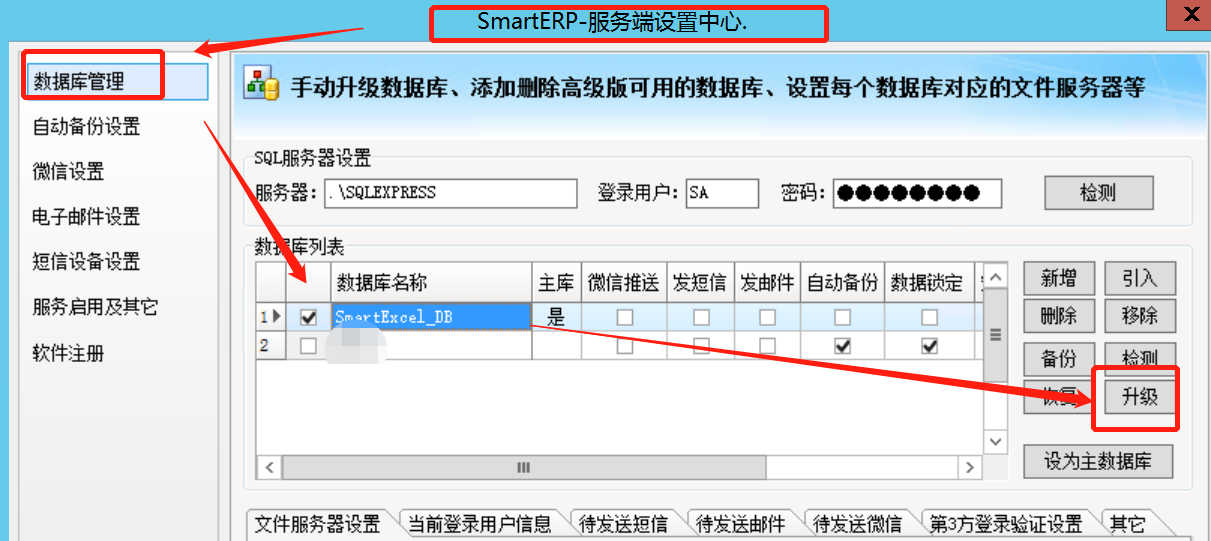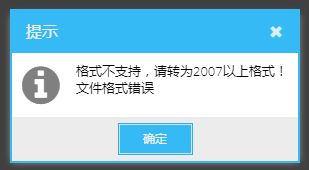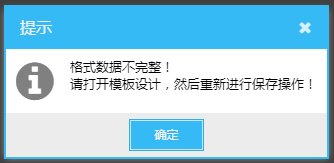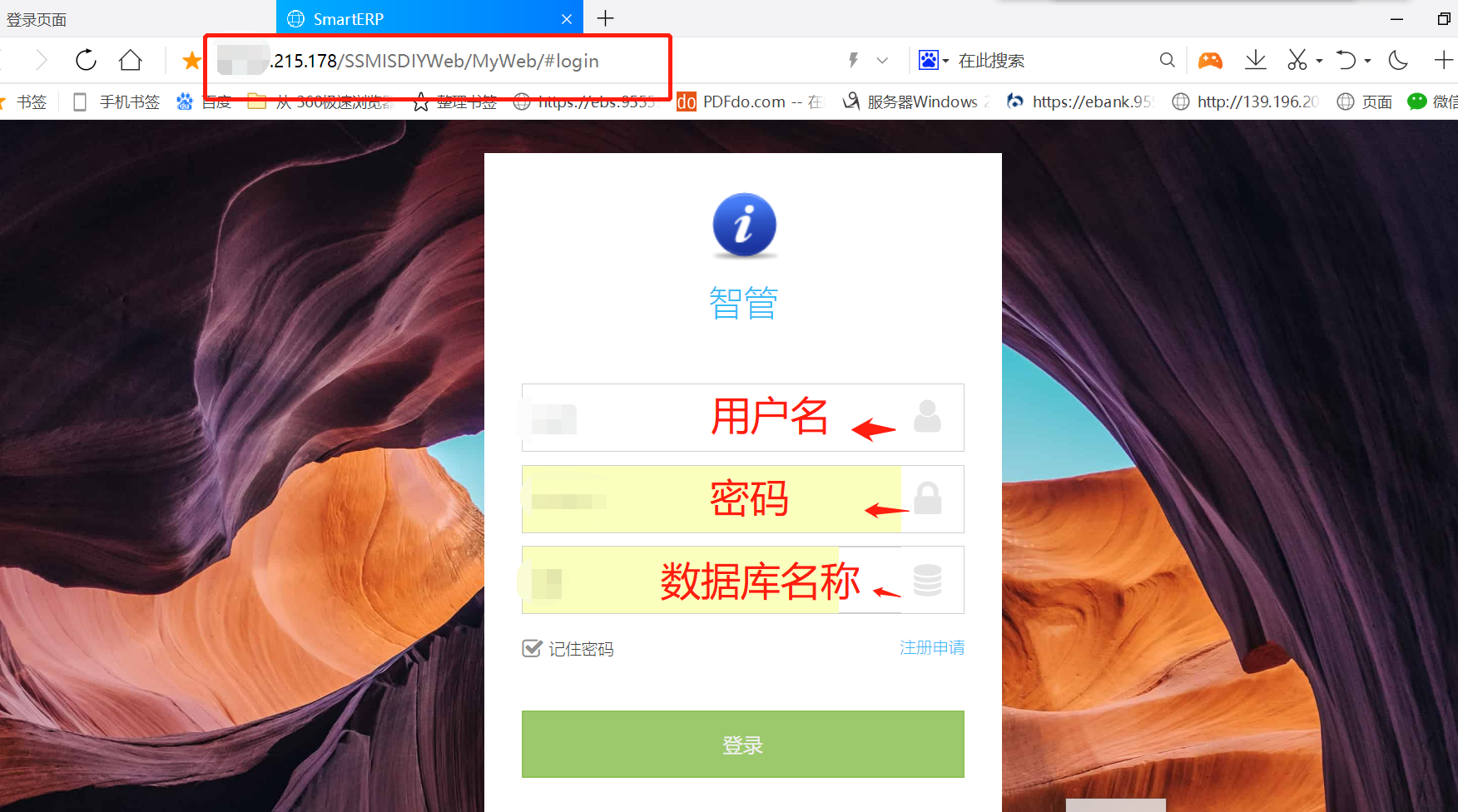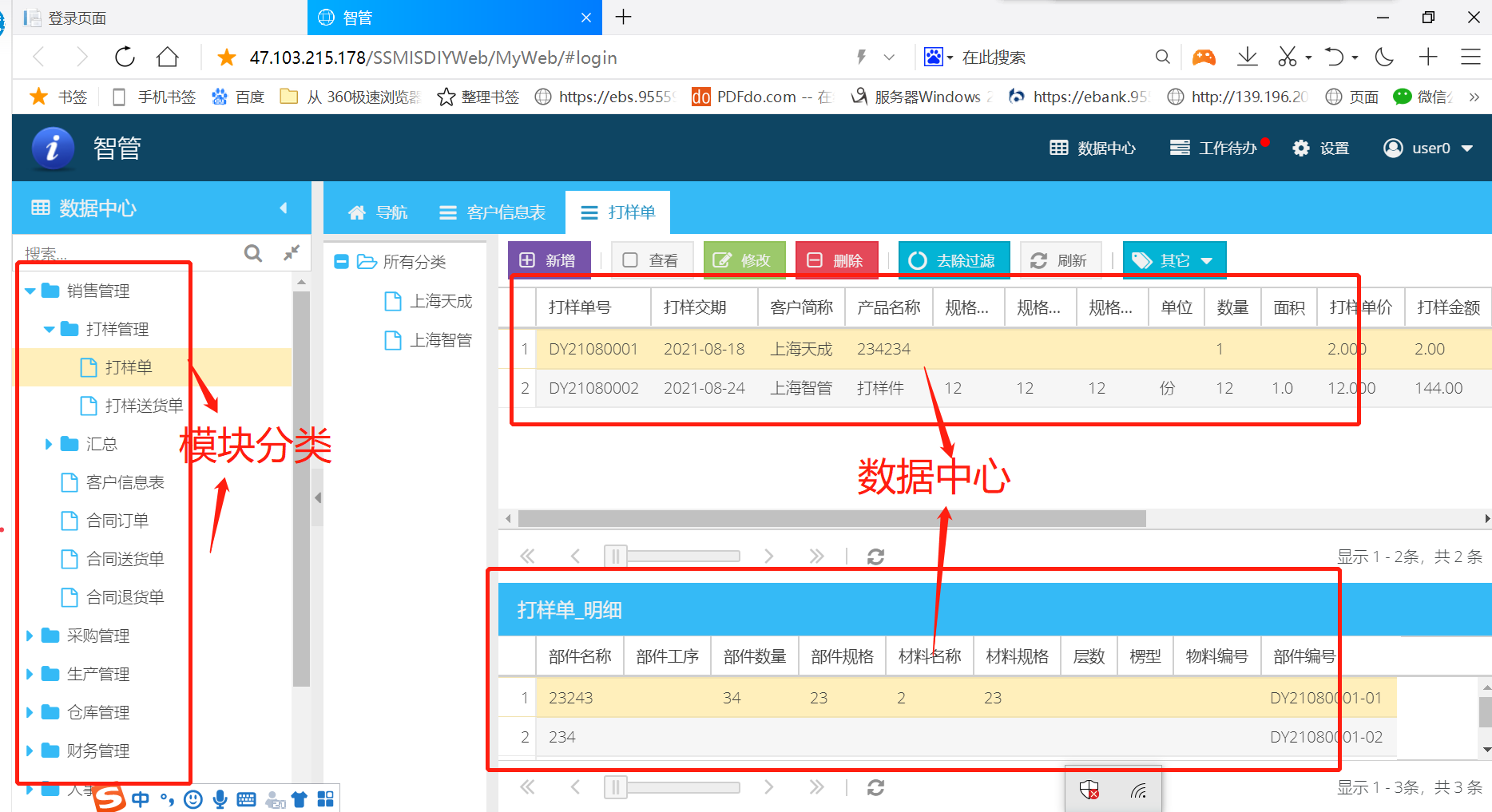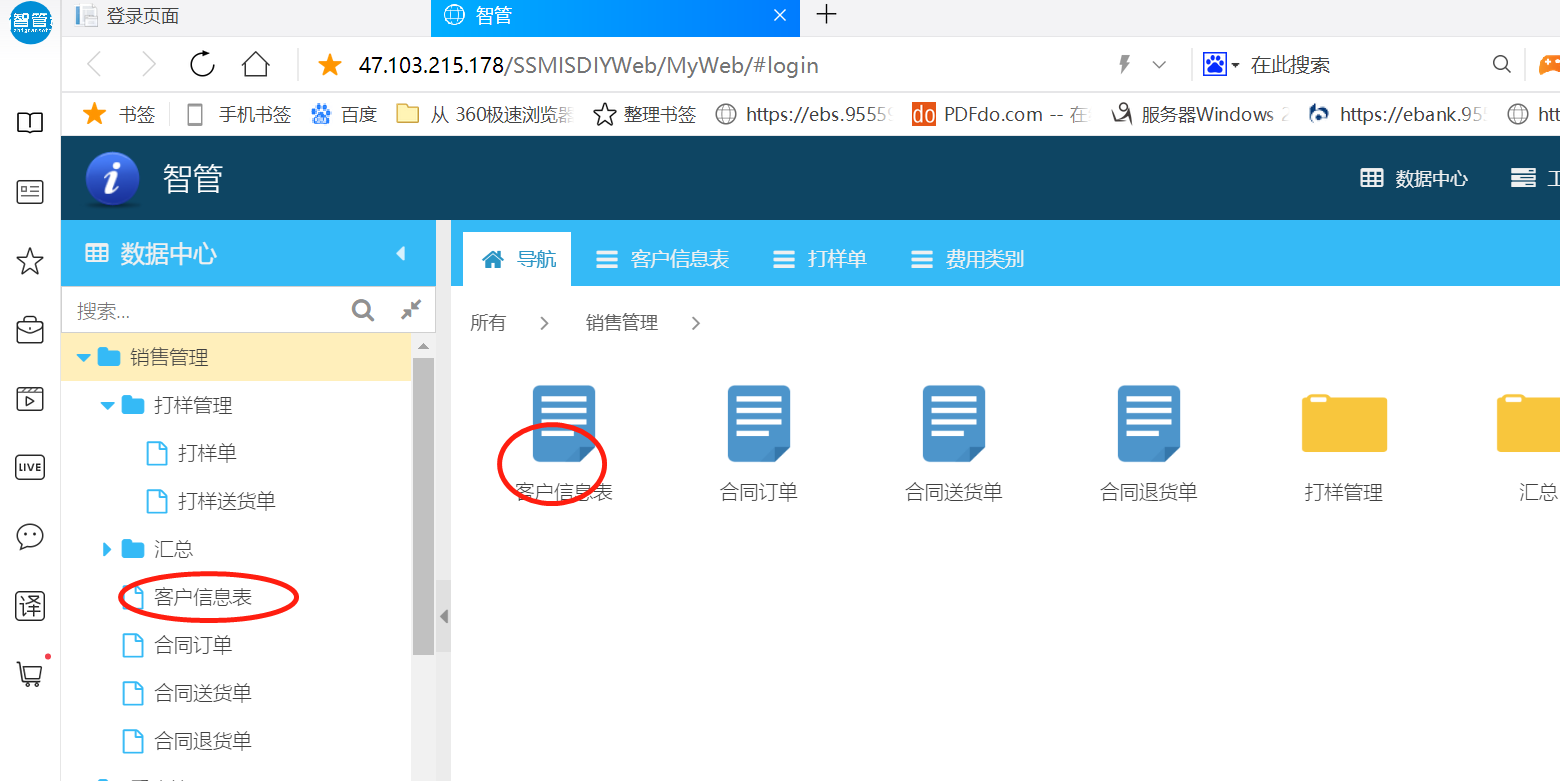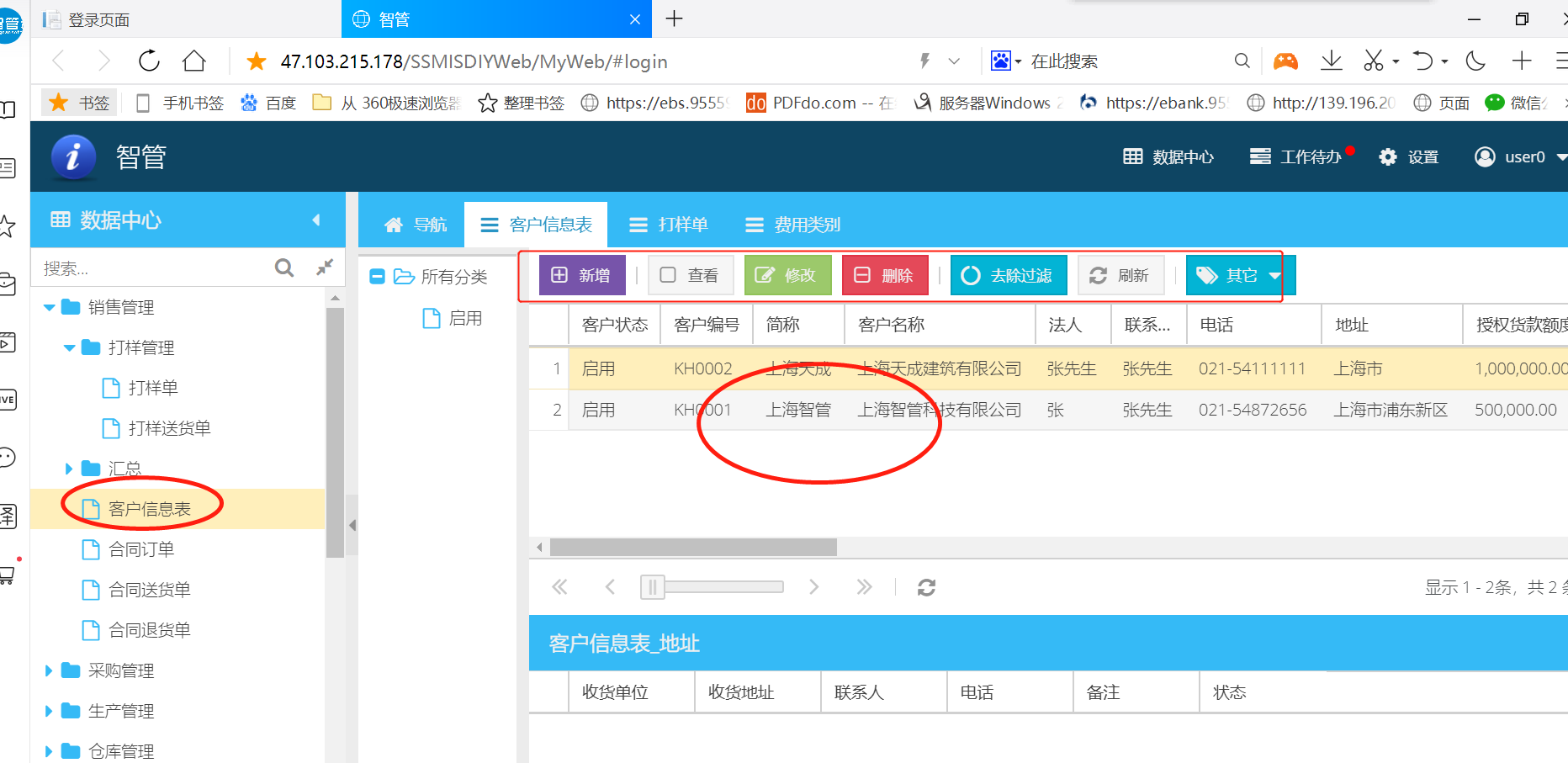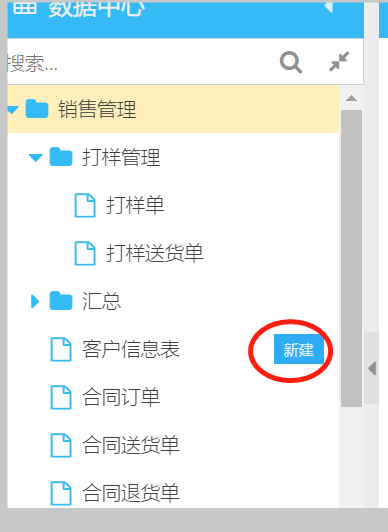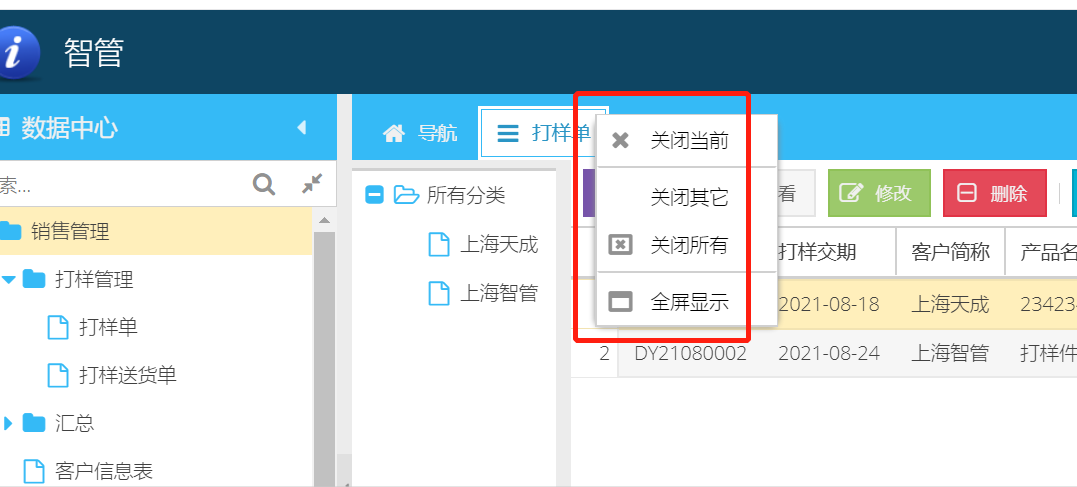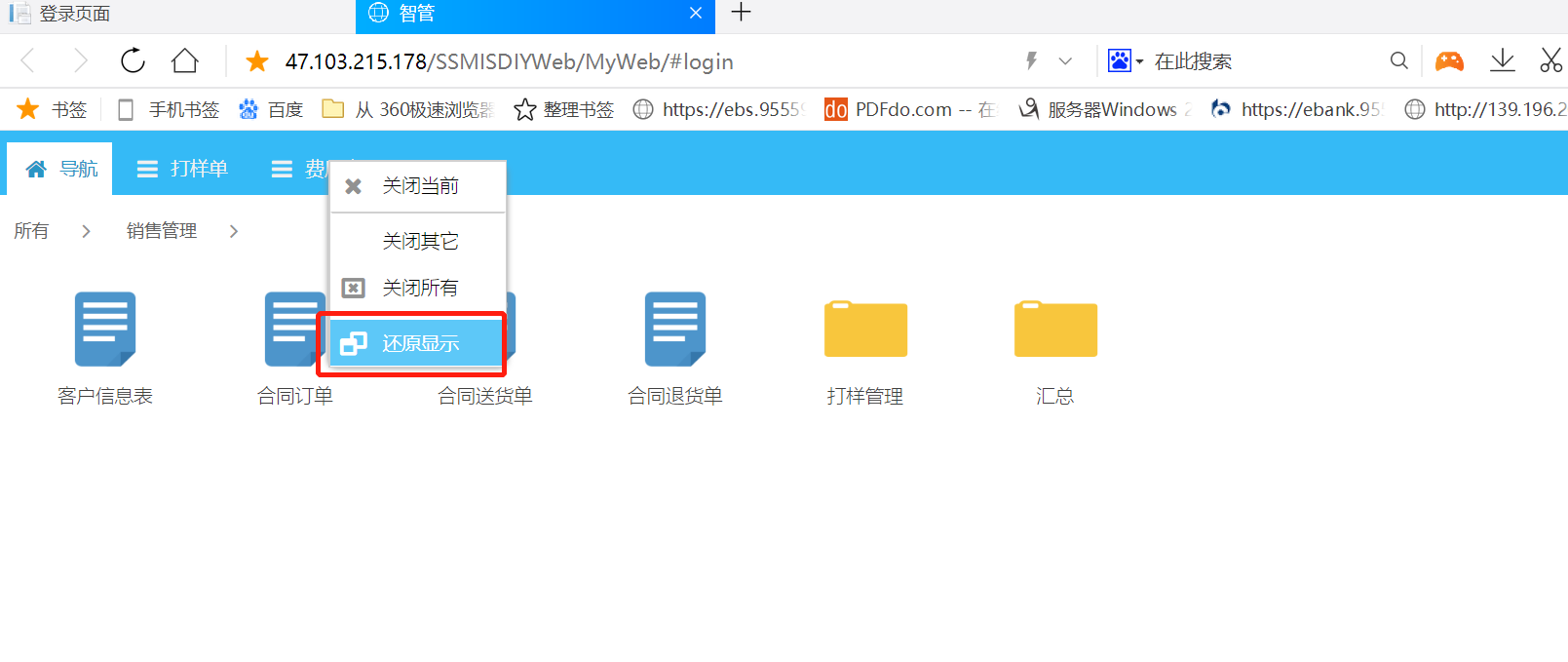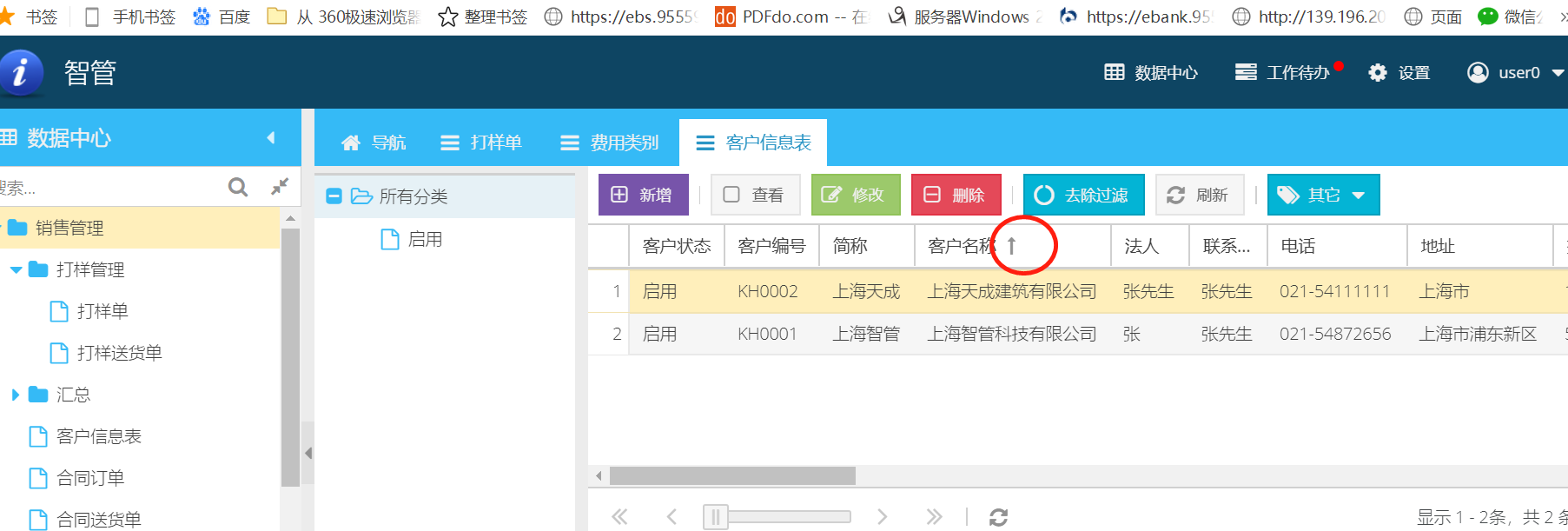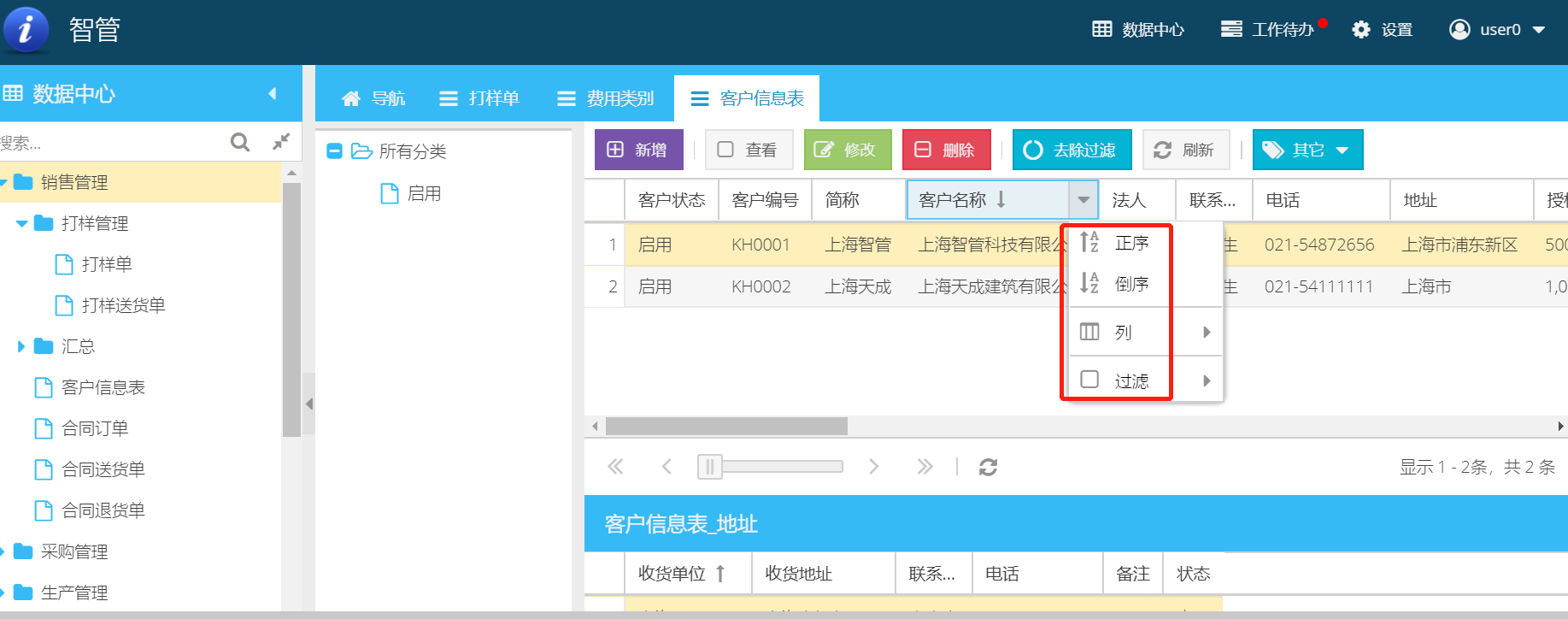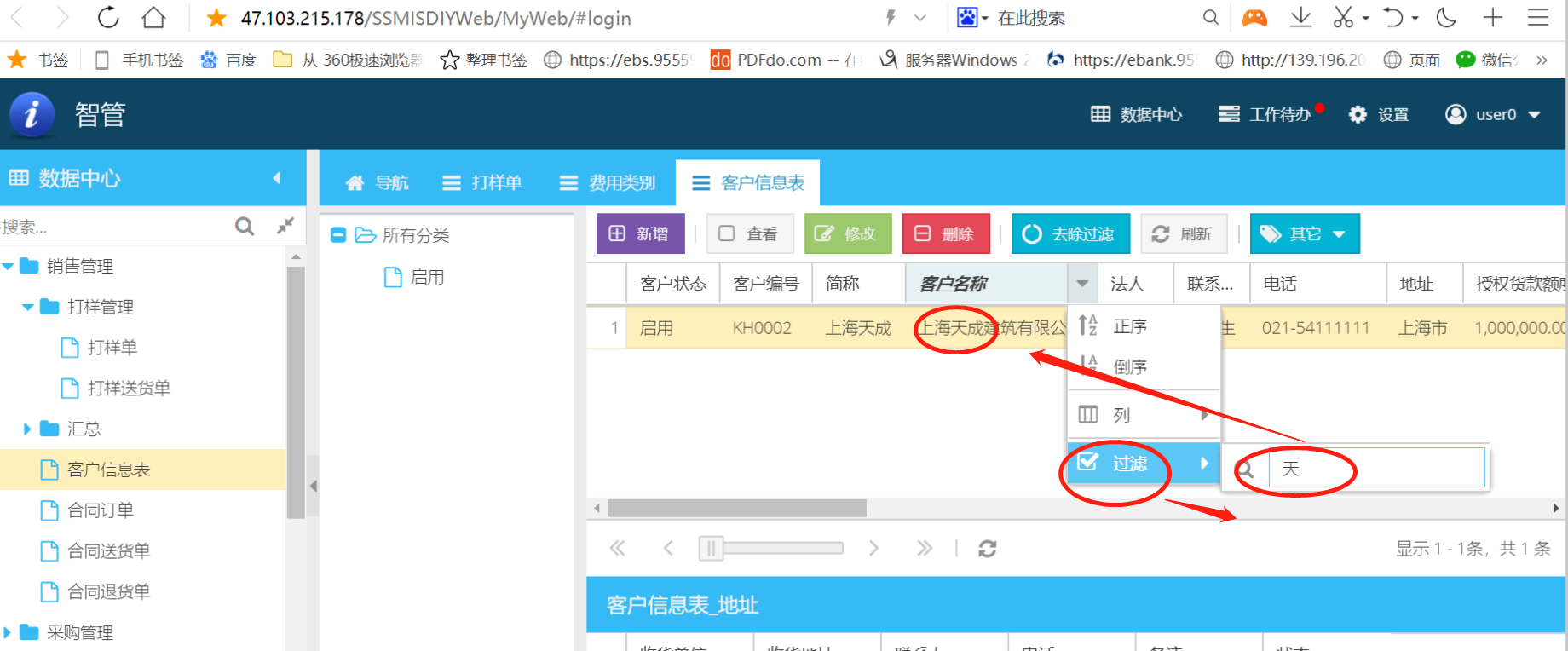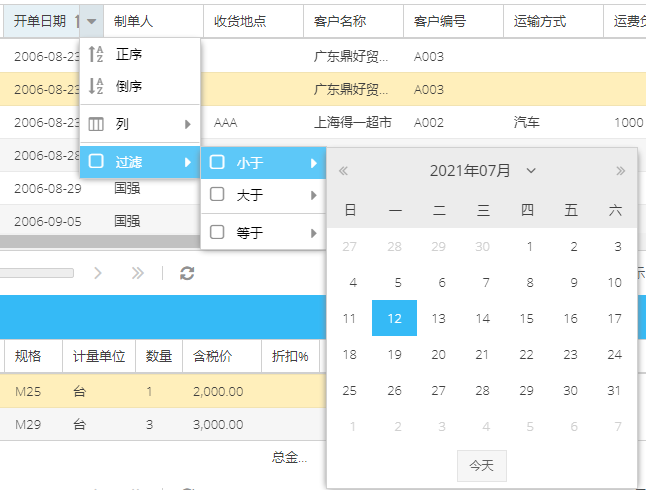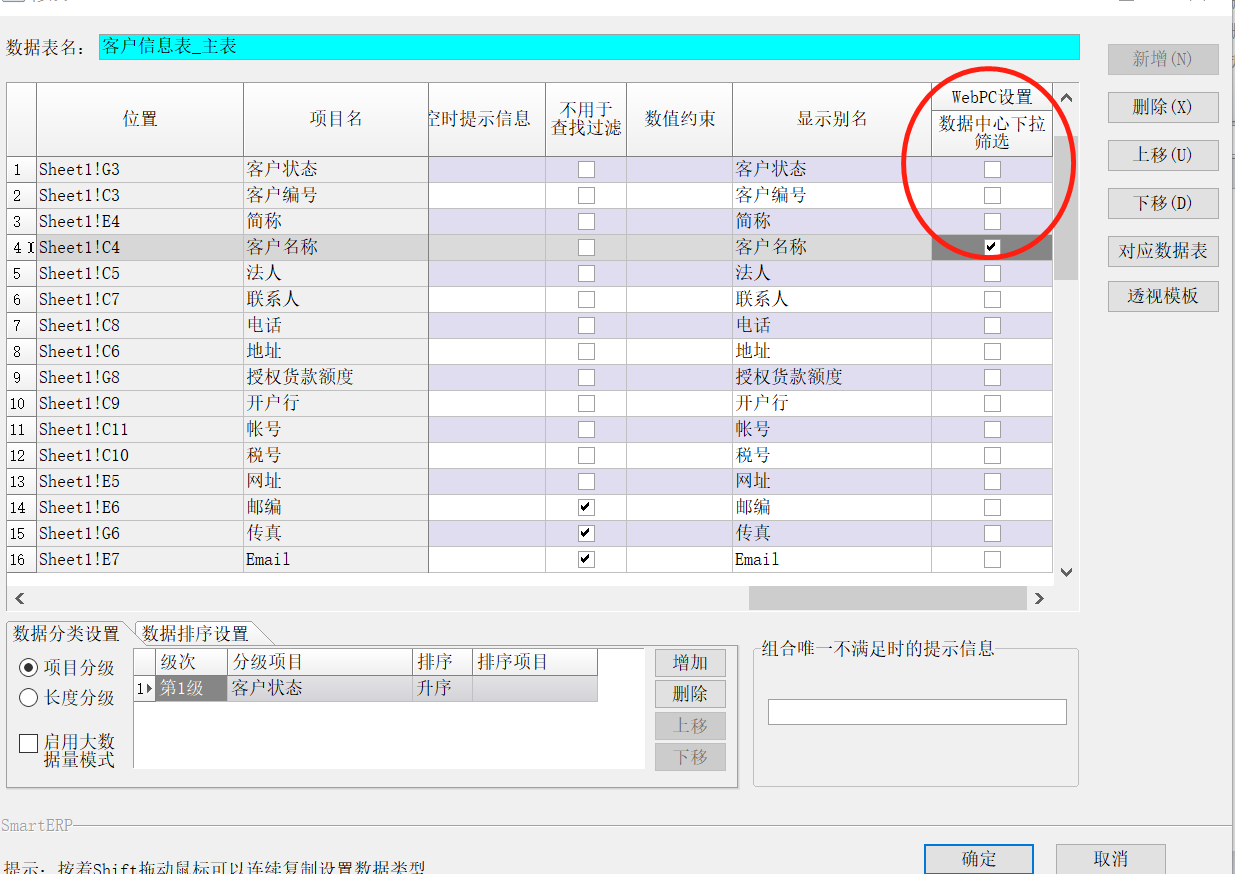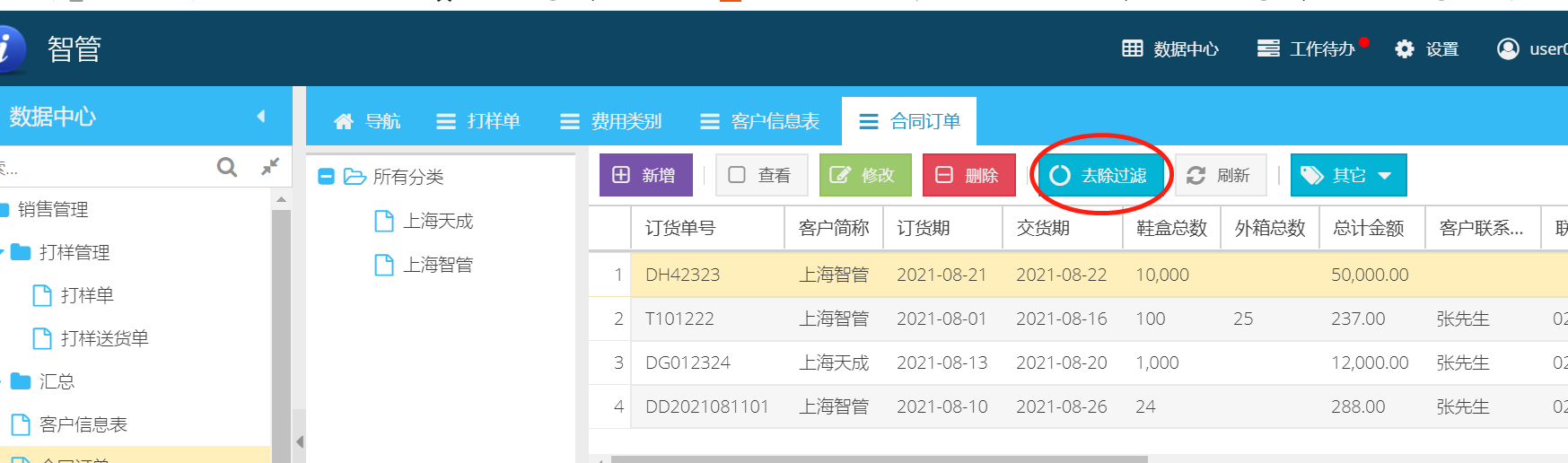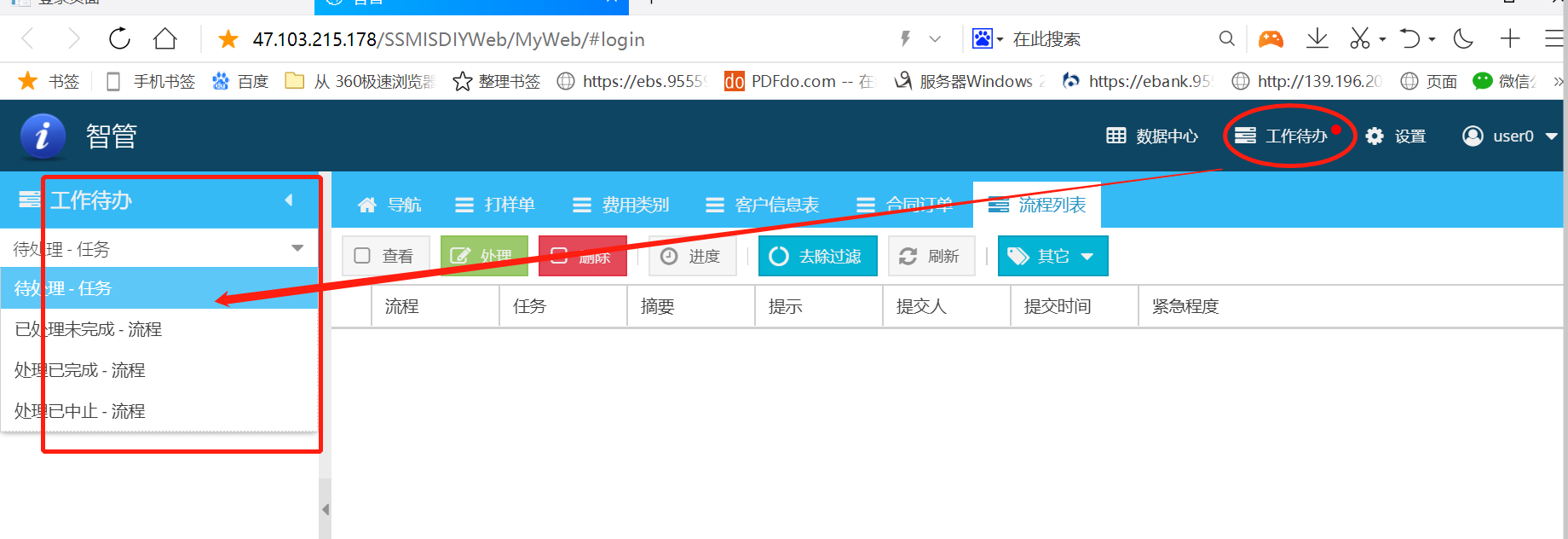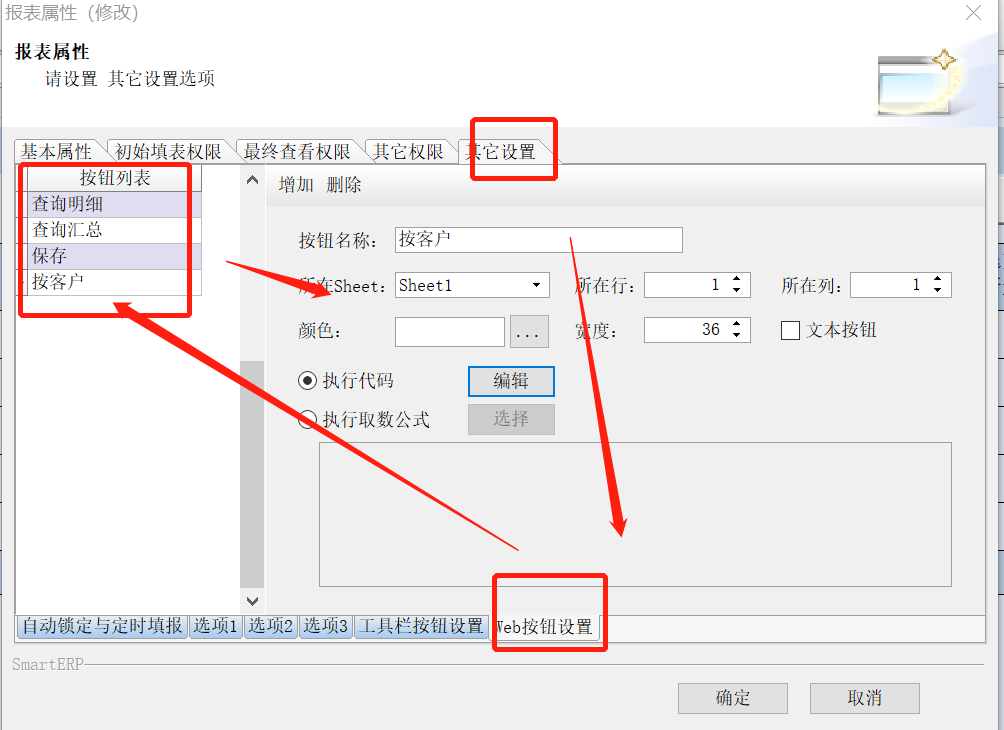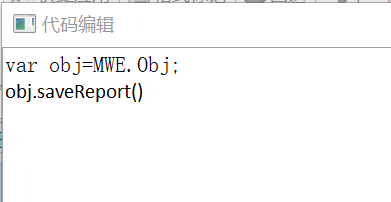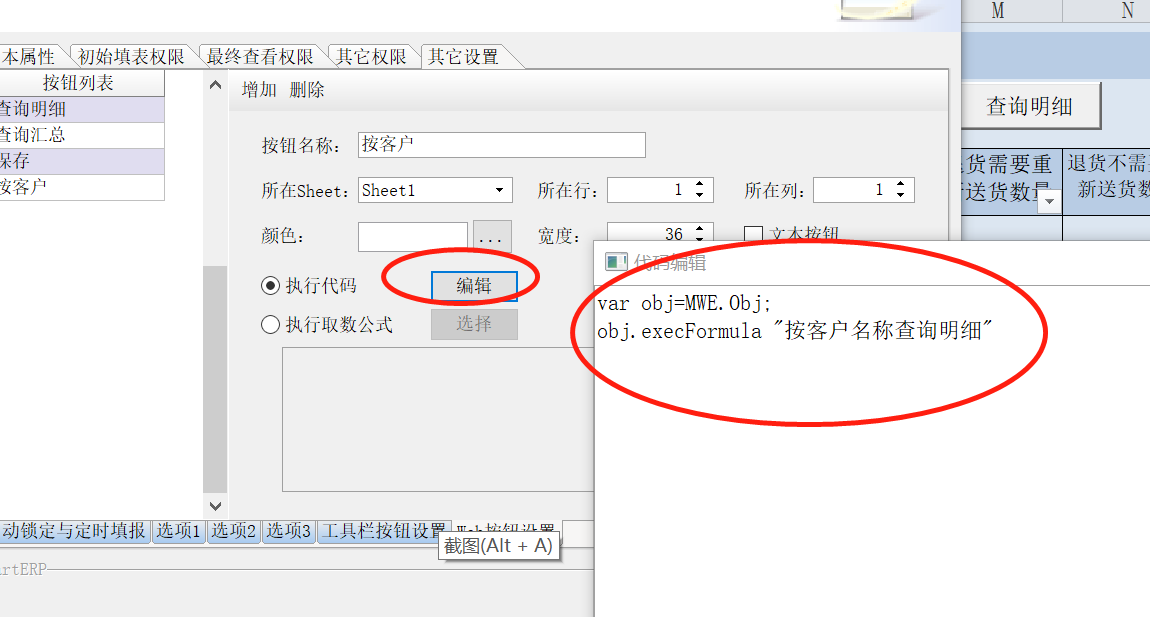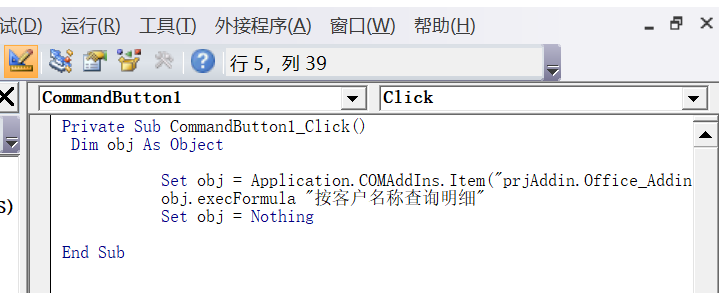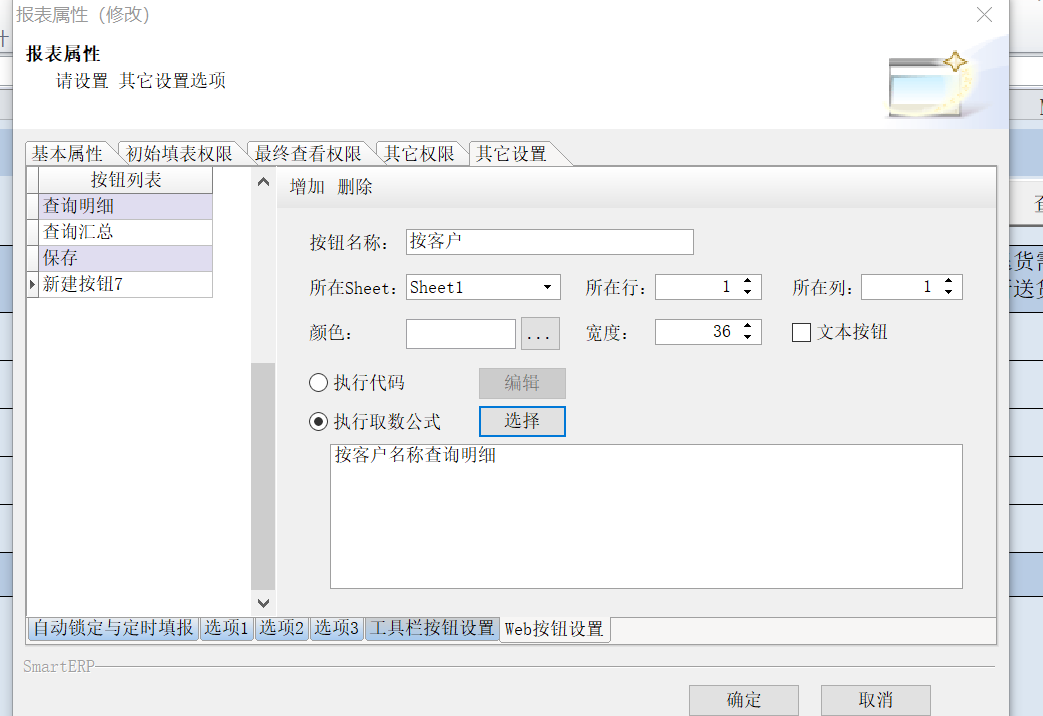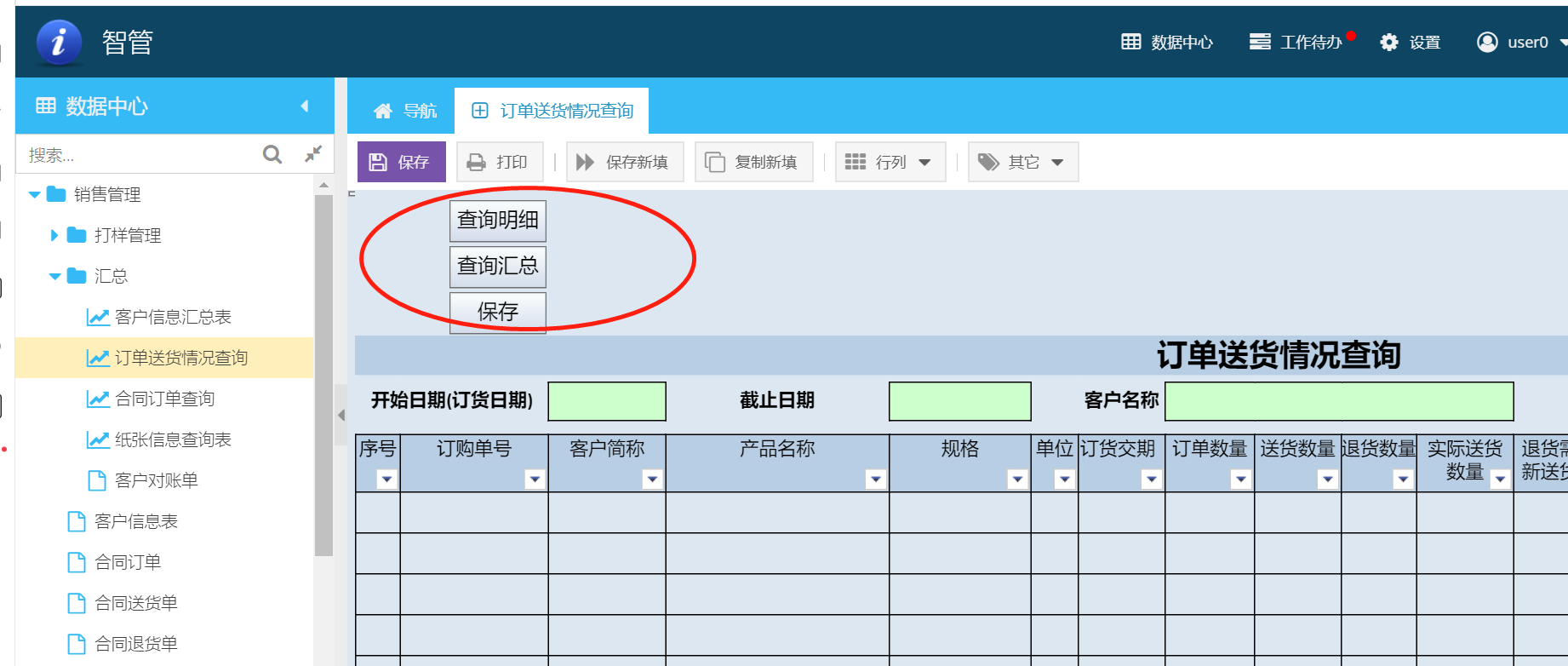SmartWebExcel使用说明
SmartExcel创新地结合了功能强大且易用的Excel程序,不需要编程,通过设计Excel模板就可以设计出满足企业实际业务规则的各种管理信息系统;SmartExcel自2010年推出V1.0以来,其理念得到了广泛的认同,在广大企事业单位中得到了广泛且成功的应用,为企事业单位的信息化过程注入了强有力的全新方式;
经过10多年的发展,Excel的版本也从2003发展到2007、2010、2013、2016、2019等版本,从2010开始又分32位版和64位版,除了Excel,近年来,WPS也在国内得到了很大的普及,SmartExcel也与时俱进,对Excel各个版本和WPS做了支持,大部分情况下,SmartExcel都可以在这些环境中可以良好运作,但是有时候,客户的机器中同时安装了多个版本的Excel和WPS,使得环境过于复杂,从而导致SmartExcel有时候会出现一些兼容性的问题,给客户端的部署维护带来了比较大的工作量,特别对于一些大客户,他们的并发量往往几百到几千,这样的应用规模的确给客户端的维护带来很大的挑战;但是话也说回来,对于广大中小企,其办公环境范围内的软件环境还是比较好统一的,这种情况下选择SmartExcel传统版本完全是没问题的,也是很符合性价比的。
针对SmartExcel在大规模应用中因为环境复杂多样而带来的问题,智管科技汇集公司的骨干力量,经过1年多的集中封闭开发,终于成功推出了填报的时候可以完全脱离Excel和WPS的SmartWebExcel,SmartWebExcel的运行环境不要求安装Excel和WPS,只要客户端机器有现代的浏览器的即可,比如Windows系统中的谷歌浏览器、火狐浏览器、微软Edge浏览器、360浏览器、新版IE浏览器等,苹果系统中的Safri浏览器等都可以使用,SmartWebExcel在脱机Excel和WPS的同时,另外也是实现了跨平台应用,除了Windows、苹果等系统,甚至在一些国产系统中也可以正常使用,只要其中的浏览器足够先进即可。
SmartWebExcel的成功推出,为SmartExcel家族增添了非常强有力的重要成员,使得SmartExcel家族产品可以覆盖更广的应用范围,为客户提供了更多的选择,覆盖更广的客户群里。
SmartWebExcel不是一个完全独立的产品,而是一个具备继承现在劳动成果和模板开发知识的产品,她会自动兼容当前的Excel模板,开发环境也是Excel客户端,除非使用了VBA,否则现有的Excel模板是完全可以直接在SmartWebExcel中使用,实现了一次设计可以在多种方式下使用的效果。在SmartWebExcel中,用户不需要学习太多的新知识,而是继续沿用已经掌握的模板设计技能即可,大大减轻了学习的负担,轻松升级。
下面详细讲解一下关于SmartWebExcel的使用要点。
-
先在服务器端的设置中心对数据库进行升级,如下图所示:
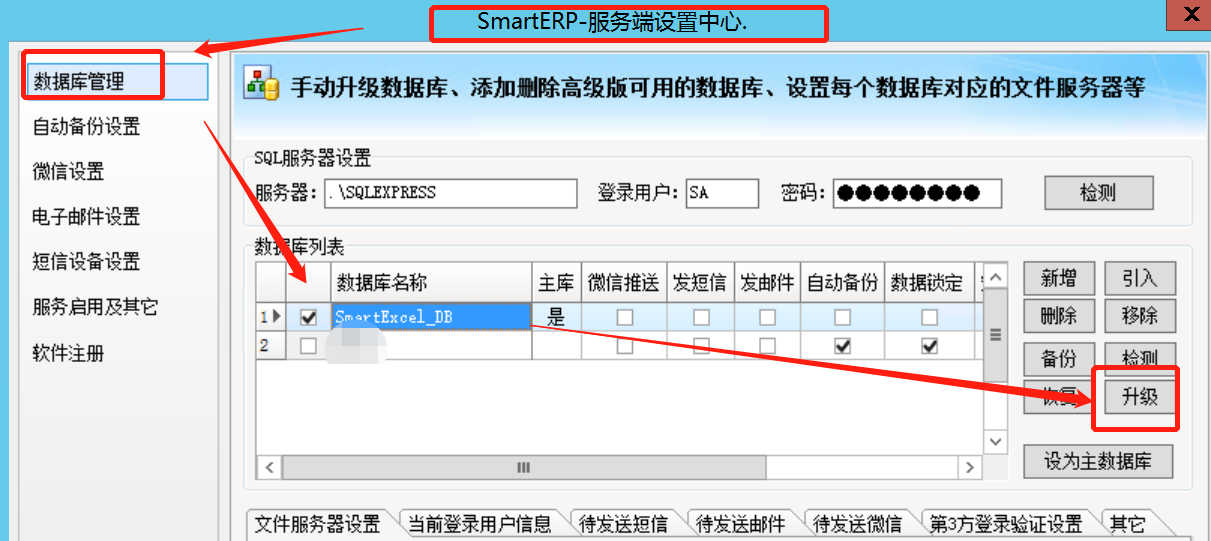
否则登录时会提示,如下图所示:

-
SmartWebExcel对Excel模板的Excel版本有要求,要求是Excel2007以上专用格式,但是默认情况下,我们新建模板的时候如果没有选中“Excel2007以上专用”的话,平台会自动以Excel2003格式建立的,对于这种模板就需要转换成Excel2007以上格式了,否则打开模板时会提示如下信息:
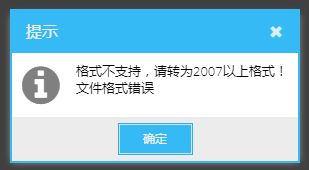
平台提供了自动批量转换的功能,进到系统管理à模板管理,如下图所示:
选择“转换模板Excel格式为 à 2007以上专用格式”,然后 右击à全选à确定 即可,完成后就可以正常使用了。

-
对于一些太老的模板可能打开时还会提示:
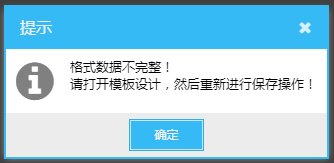
这时候就是修改模板打开该模板,然后随便双击某个单元格,接着保存即可
登陆:打开浏览器,输入服务器IP地址+SSMISDIYWeb/MyWeb/#login ,即可打开登陆框,输入用户名,密码和数据库名称 即可登陆网页系统。
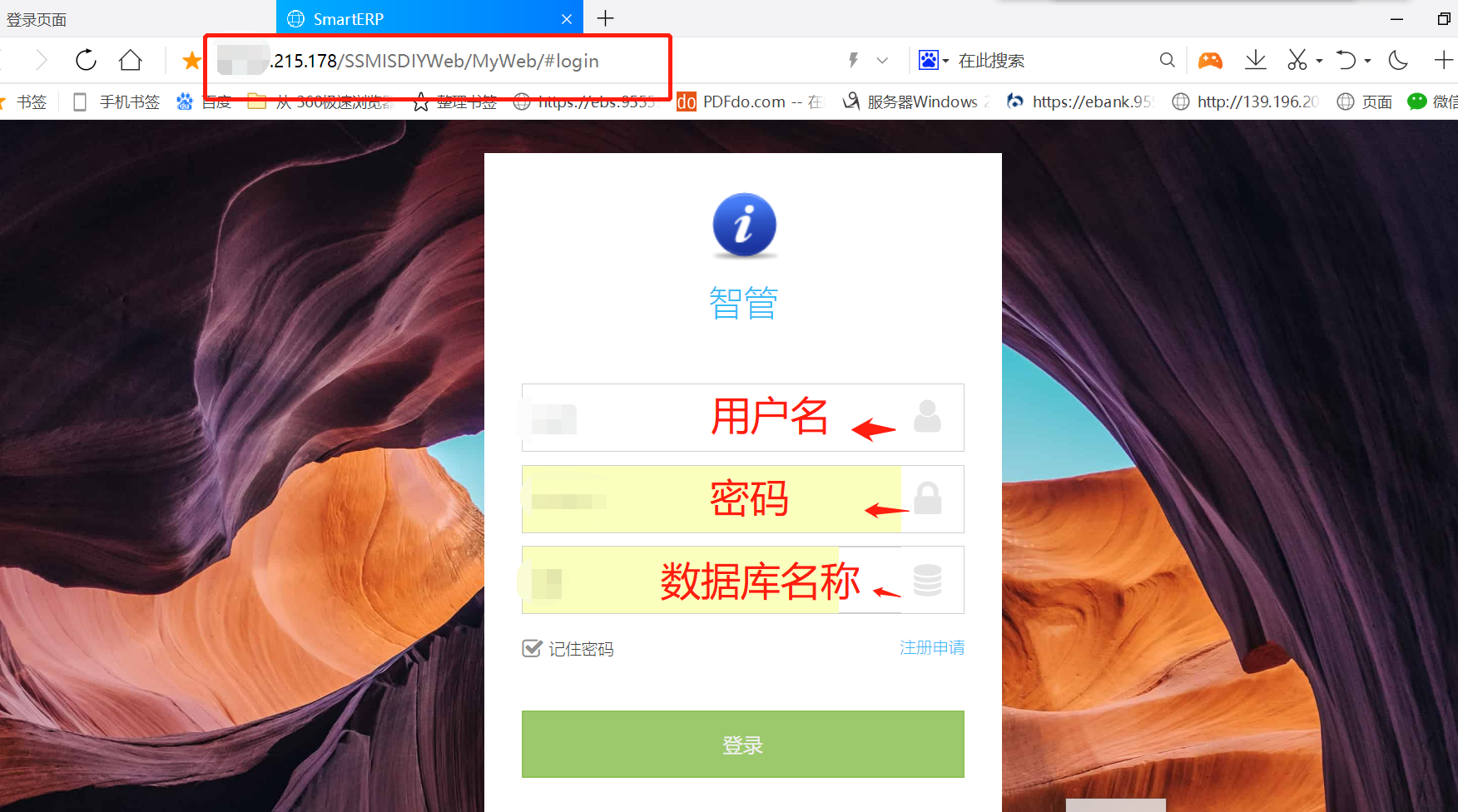
-
导航
SmartWebExcel设计了全新的导航,原有的导航模式因为时间问题,准备在下一个版本中再支持,不过原有的导航模式在适应不同屏幕分辨率方面不太完美,而新版导航模式则很好的解决了这个问题,她采用了类似操作系统的资源管理器的方式来实现,会根据屏幕大小自动改变布局,如下图所示:

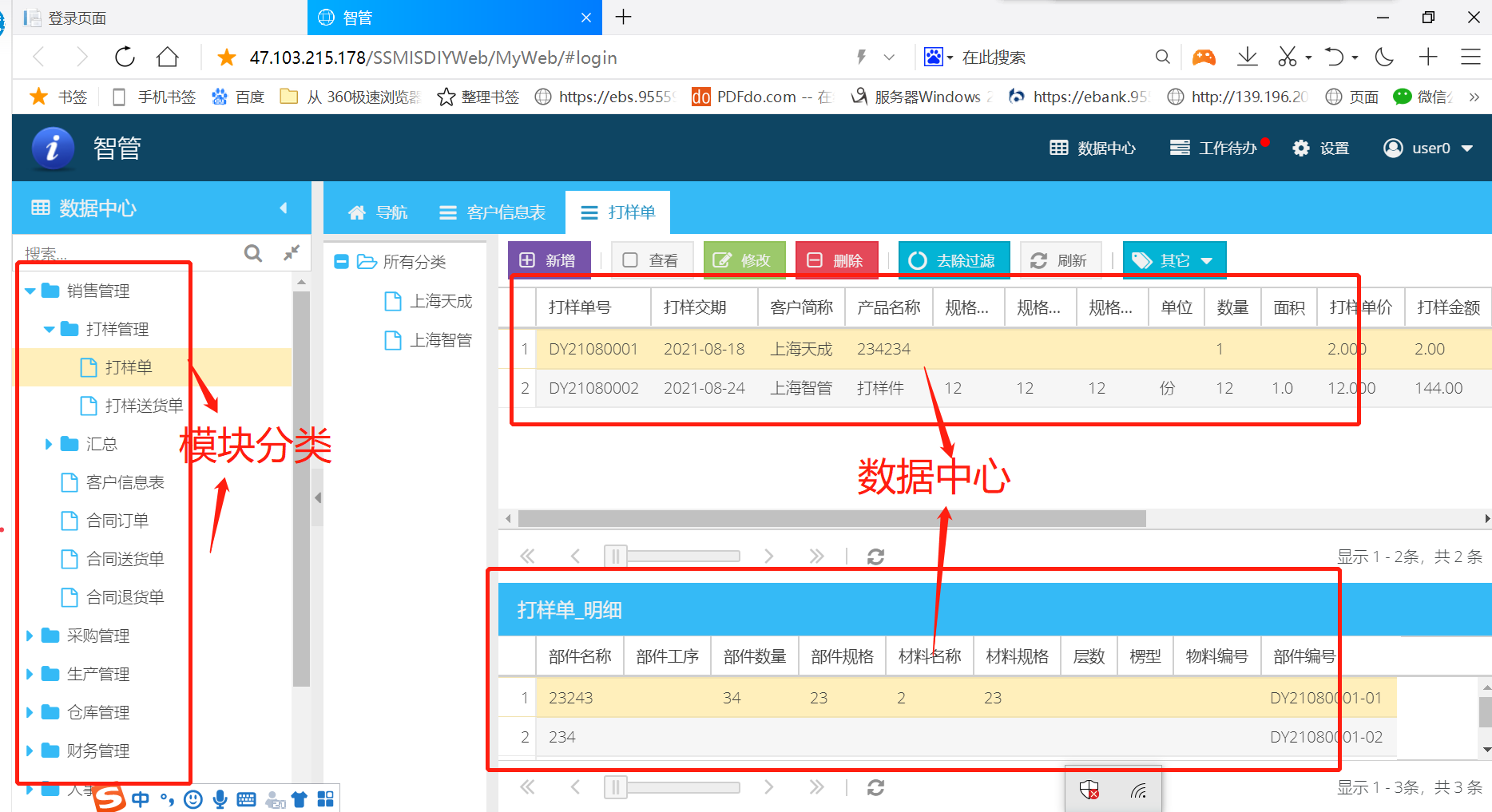
左边是一个导航树,右边是一个当前导航结果和上面是一个导航路径,这3个区域可以相互配合同时操作;左边的导航树还可以进行搜索。
另外中的分类和模板的图标可以自定义,效果如下图所示:

设置方法的如下图所示:


另外,登录界面也可以自定义图片,如下图所示:

-
进入某个模板的数据中心
我们可以在左边的模板树或者右边的导航图标中,点击模板后进入数据中心,如下图所示:
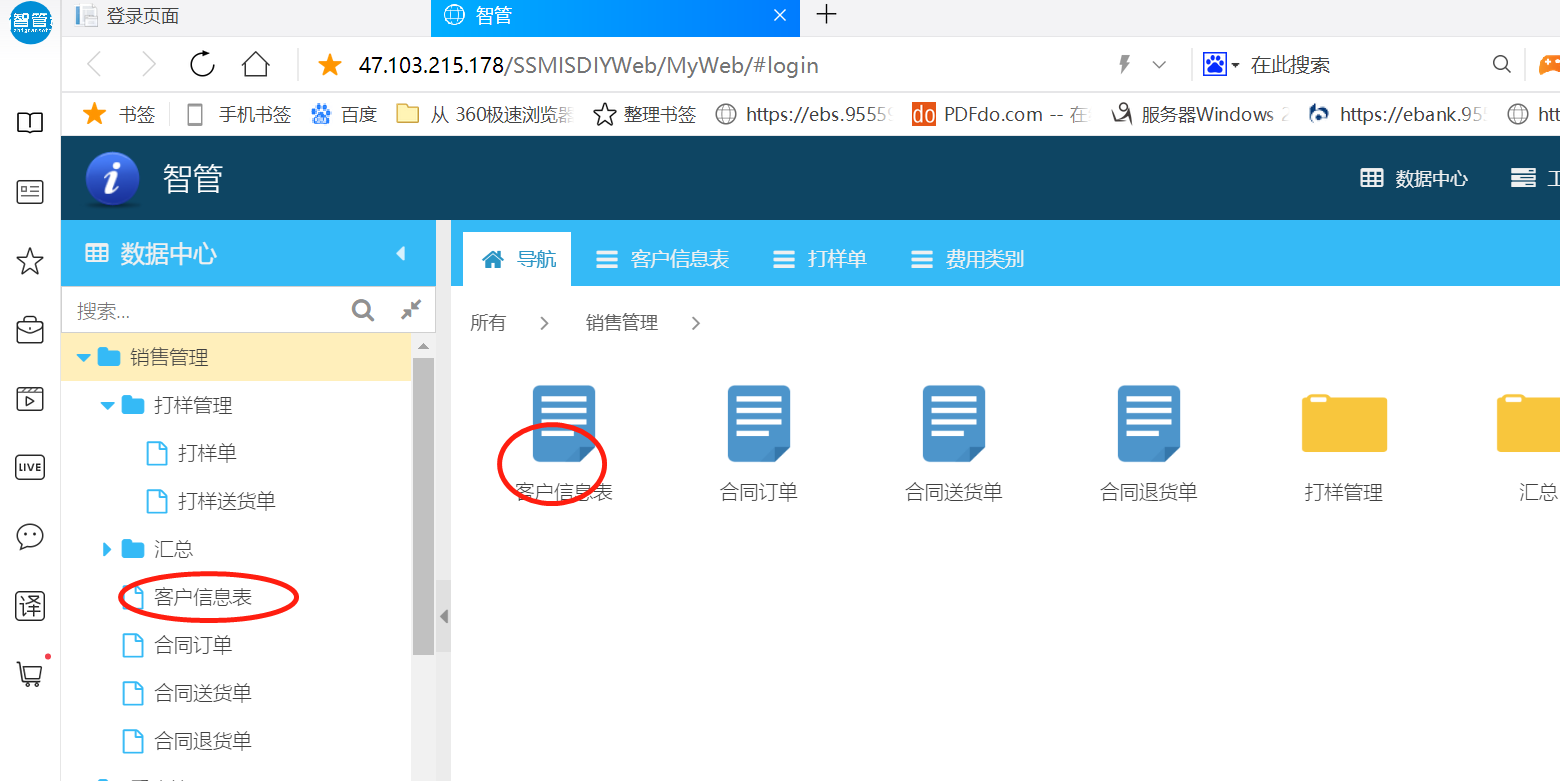
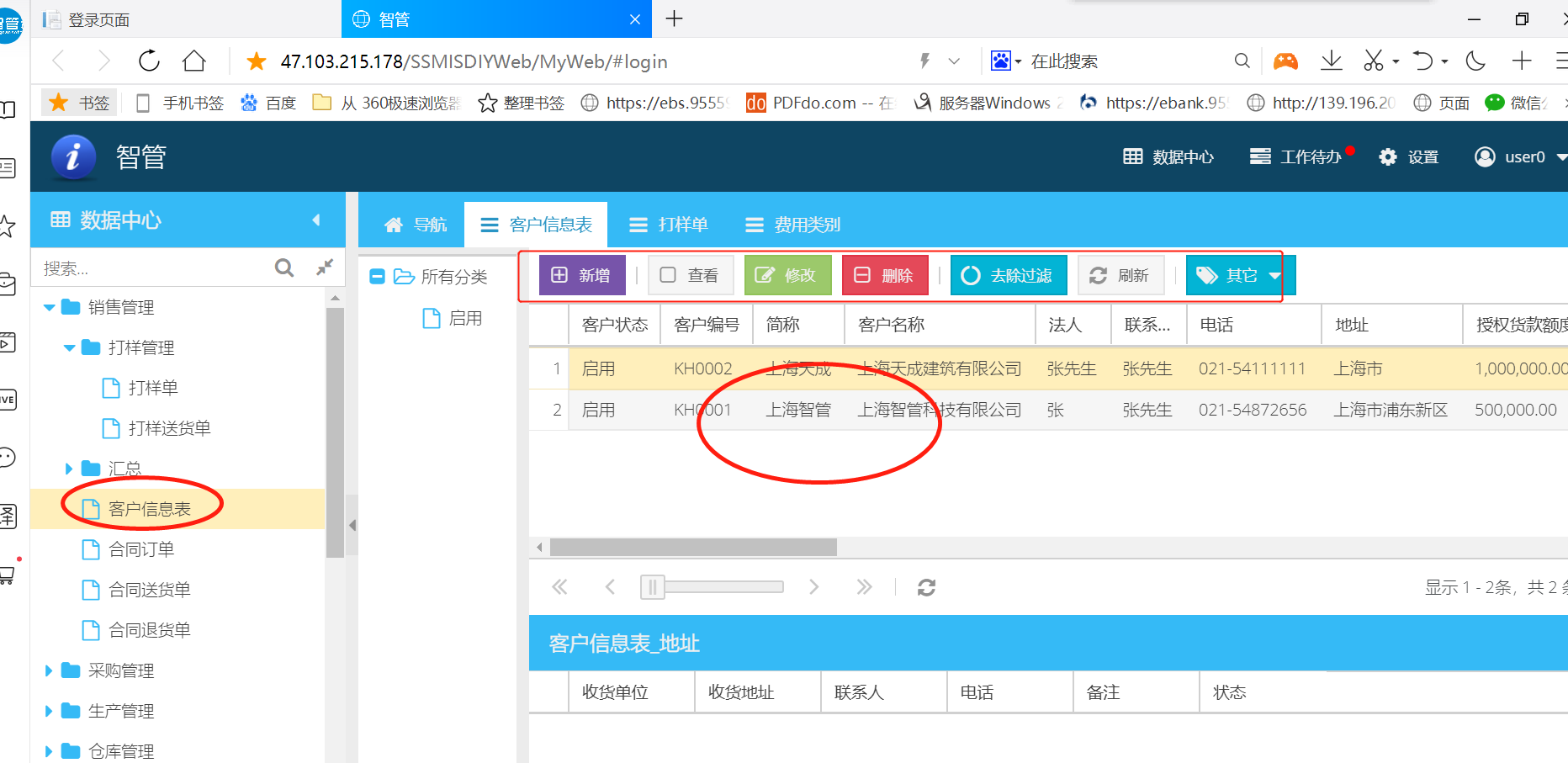
-
填报
当打开数据中心后,我们就可以在数据中心完成数据的填报、修改、查看等操作。
-
快速填报
当我们的鼠标移到左边导航树或者右边导航图标的具体模板名字时,右上角处出现一个“新建”按钮,我们点击这个按钮就可以直接进入填报状态,而不需要先进入数据中心,然后再进行填报,如下图所示: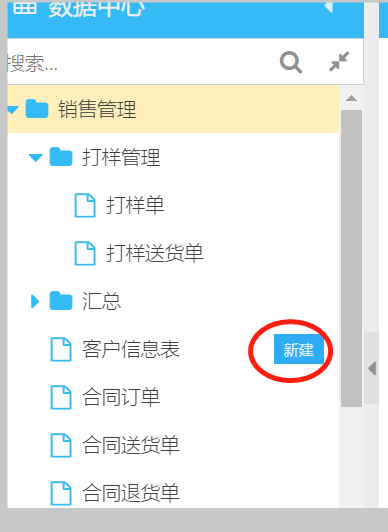
-
页面操作
SmartExcelWeb的主控采用了流行的多页面布局方式,每个主要功能都是在一个独立的页面中进行,页面之间通过简单点击就可以进行切换。直接点击页签右上角的叉叉就可以关闭页面,如下图所示:
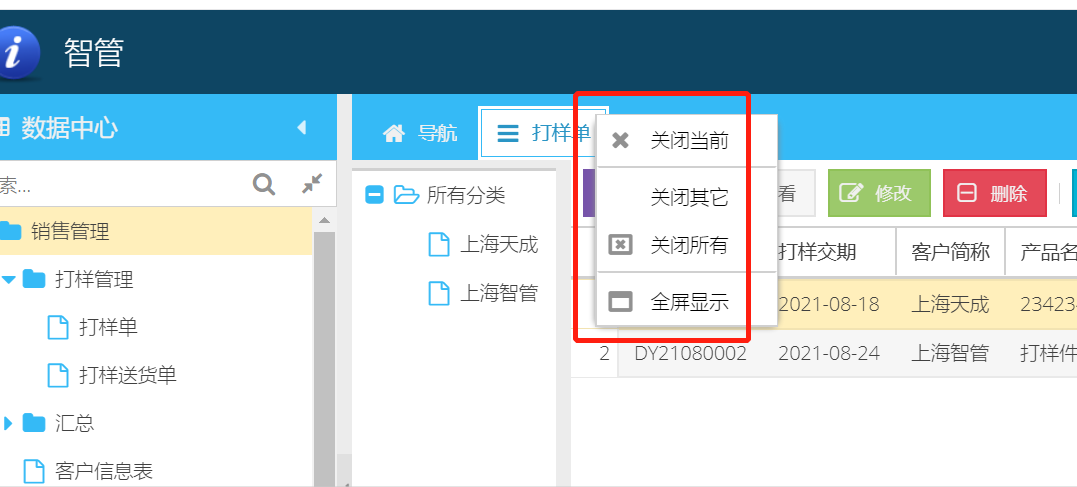
通过右击页签还可以进行批量关闭操作和进行全屏显示,如下图所示:

同样,右击页签也可以还原显示。
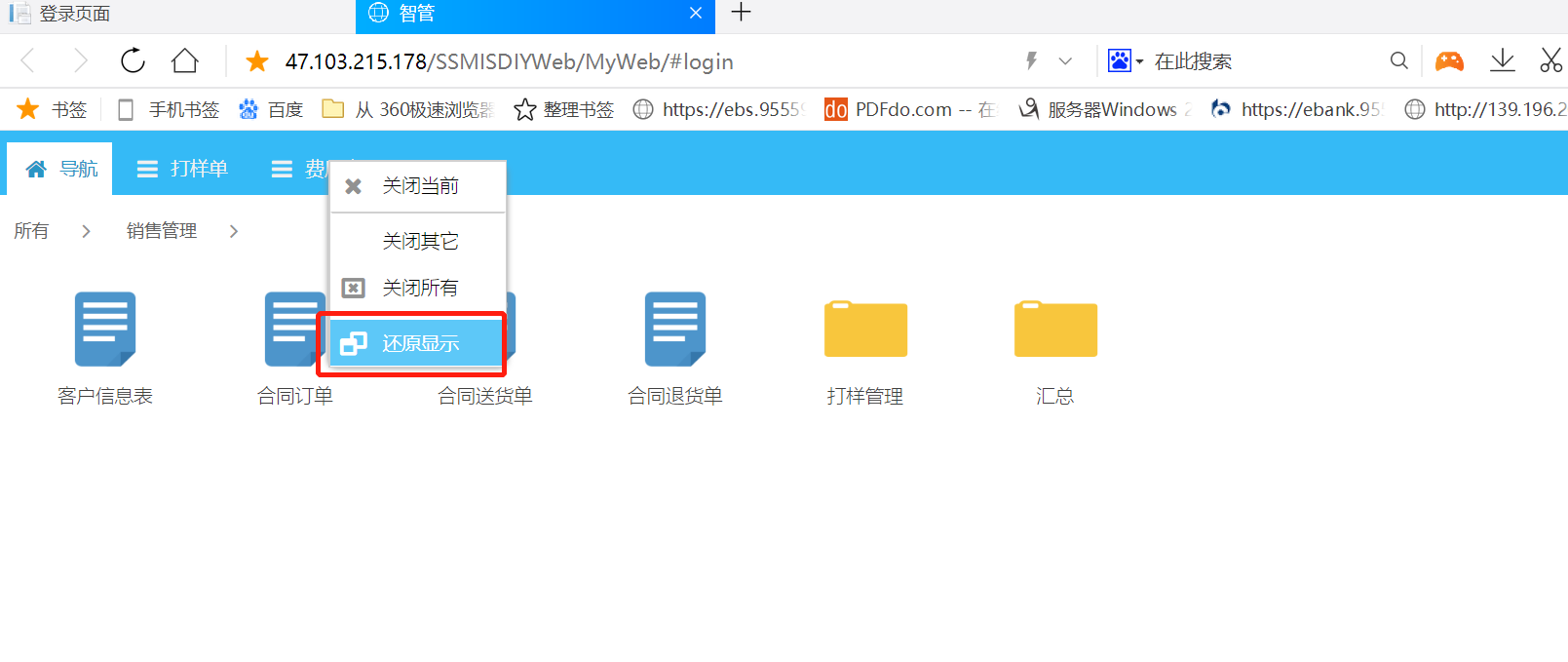
-
数据中心操作
排序:通过直接点击表头就可以进行排序操作,如下图所示:
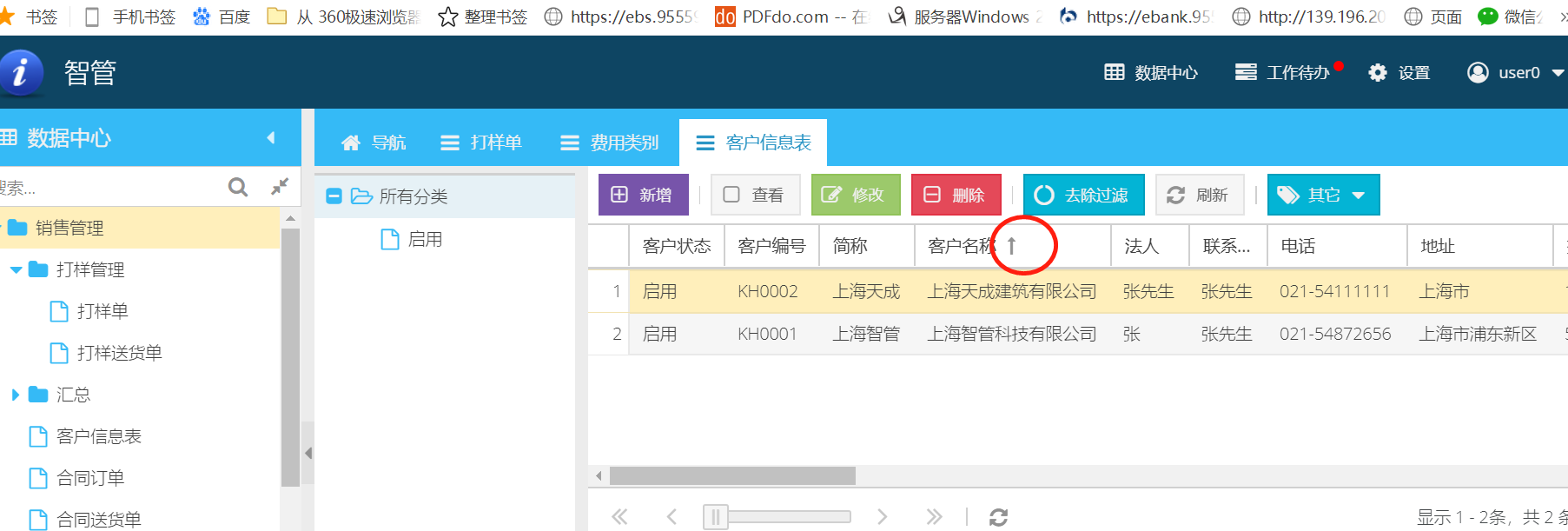
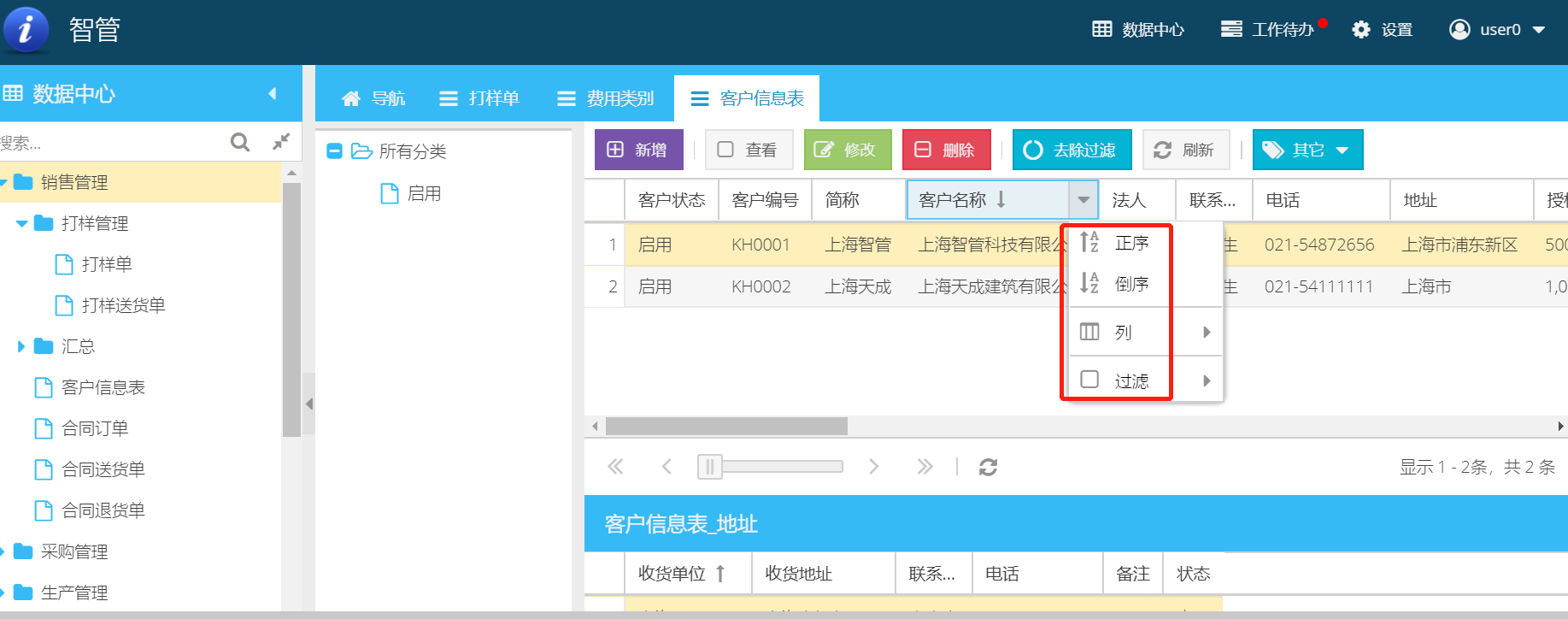
右击表头还可以进行筛选过滤,如下图所示,目前支持数值、文字、日期类型的项目进行筛选,如下如所示:
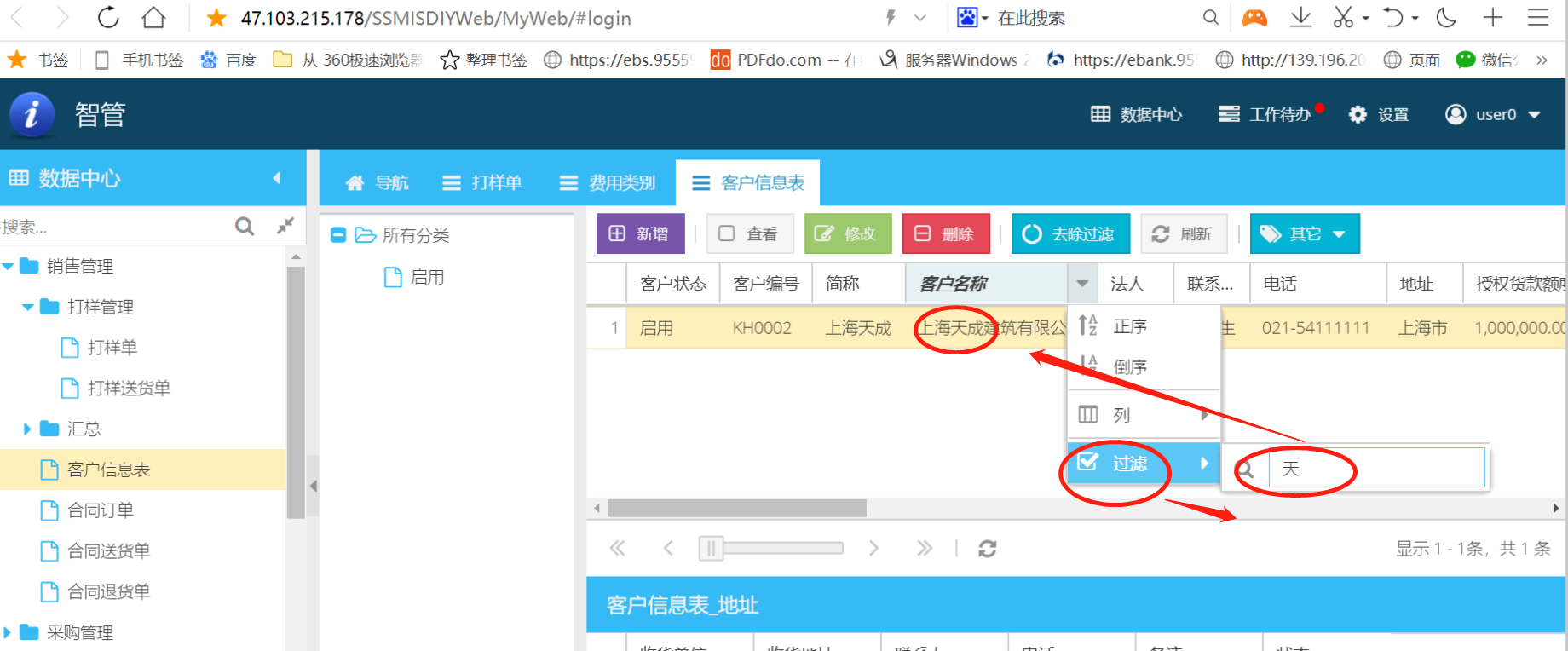
<文字>
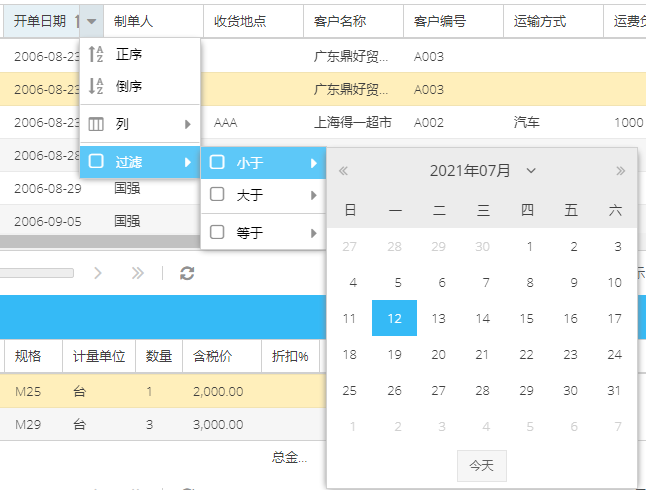
<日期>

<数值>
对于文字类型,还可以用打勾选择的方式进行筛选,如下图所示:

要实现“客户名称”项目的下拉选择的筛选方式,需要对这个项目进行额外的设置,如下图所示:
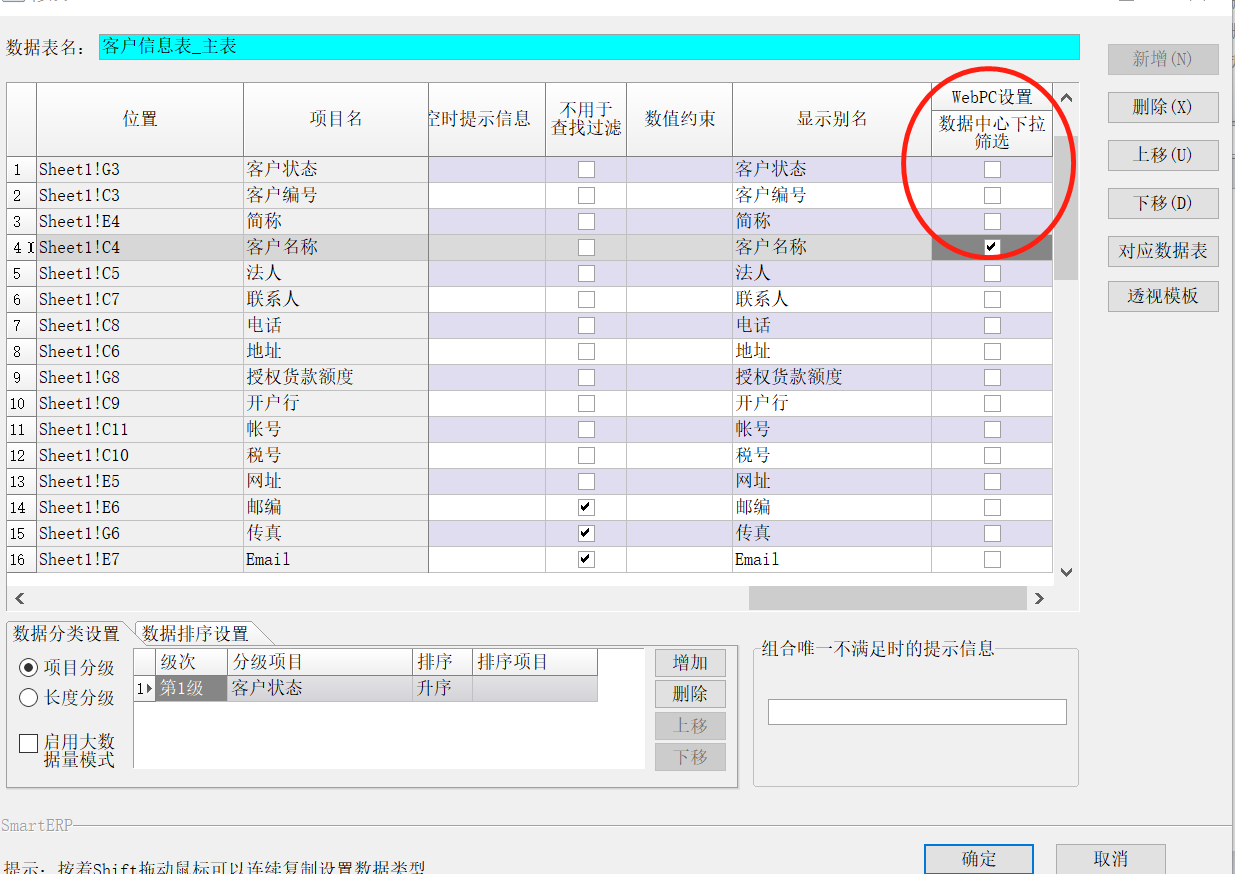
注意,要使用下拉选择筛选的方式,建议用在选择内容不要太多的情况,否则会引起性能问题,同时使用也不方便。下拉筛选支持多个项目同时设置,她们之间是并且的关系。
点击工具栏上的“去除过滤”按钮就可以取消所有的筛选条件,回到未筛选的状态,如下图所示:
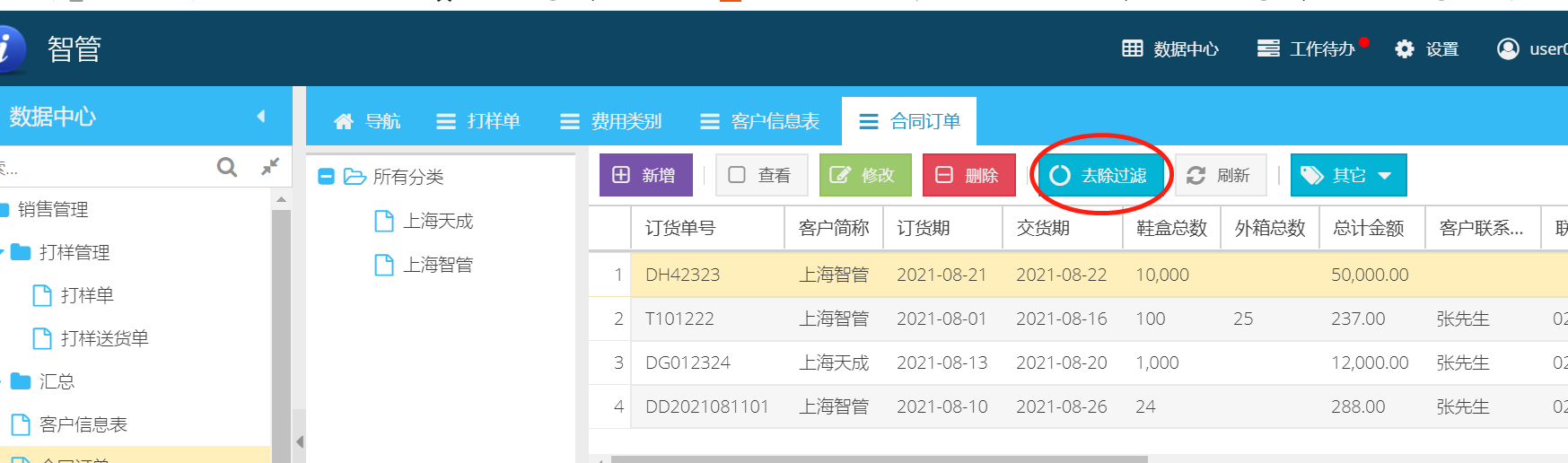
在“其它”的工具栏中,还有进行多选、锁定等操作。

-
流程工作台
点击主控右上角的“流程工作台”,可以把界面切换到工作流状态,默认是显示待处理任务列表,其它的通过左边的下拉选择来进行切换,在这里可以对流程任务进行查看、处理、查看进度、撤销等操作,同时也支持数据中心的排序、下来筛选等操作。
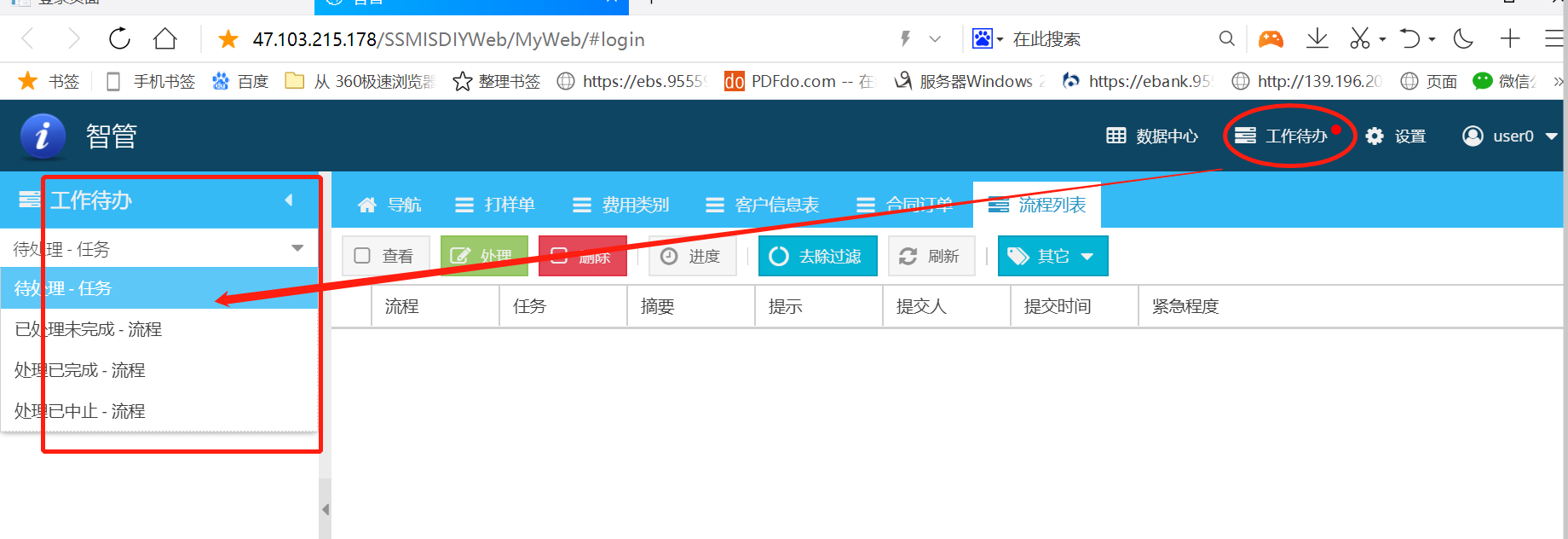
-
VBA —〉JS(JavaScript)
如果模板里使用了VBA,那么在SmartWebExcel就要转为JS代码才可以正常使用。直接在模板格式上加上的按钮只适用于Excel,对网页版模板不生效,要给网页模板加按钮需要进行额外的设置,如下图所示:
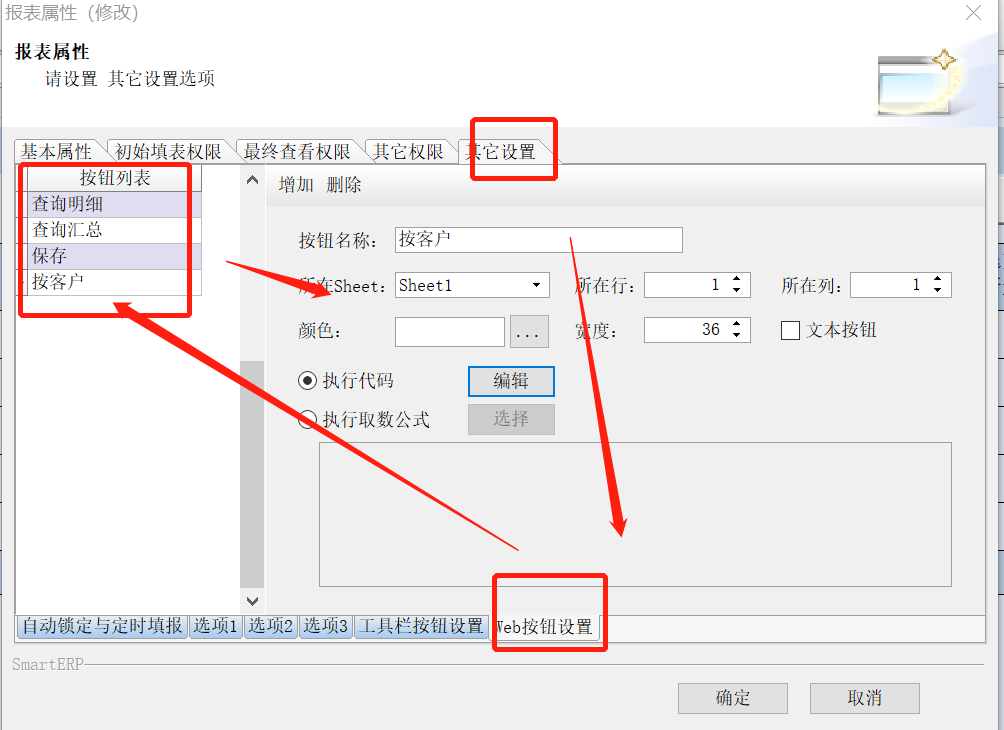
进入模板属性 --> 其它设置 --> Web按钮设置,在这里就可以加入你需要的JS命令按钮,点击增加,然后输入按钮的名字,所在的单元格位置(Sheet、行、列),颜色等,接着就是写JS代码,对于大部分自己加的JS按钮都是为了执行取数公式,这种情况下,可以不写JS代码,而是直接选择要执行的取数公式即可。
点击 编辑 按钮,出现JS代码编辑窗体,如下图所示:

这时候,平台自动为按钮产生了一句代码,这段代码的作用是定义了一个变量 obj,并获取接口,以后obj就是代表模板JS接口对象,所有的JS接口方法都是通过obj来进行调用,下面就是紧接着加入自己的代码即可。
比如要实现点击保存的功能,可以这样写,如下图所示:
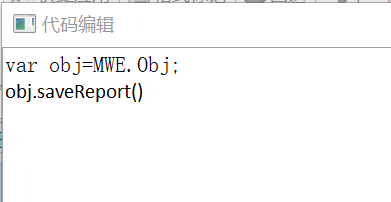
只要在后面加上 obj.saveReport() 这一句即可,这句话就是表示通过obj调用其中的saveReport()接口方法;我再看看VBA代码怎么写:

如上图所示,JS写法与VBA类似,并且更加简单。
下面我们再看一个通过代码执行取数公式的例子,JS代码如下:
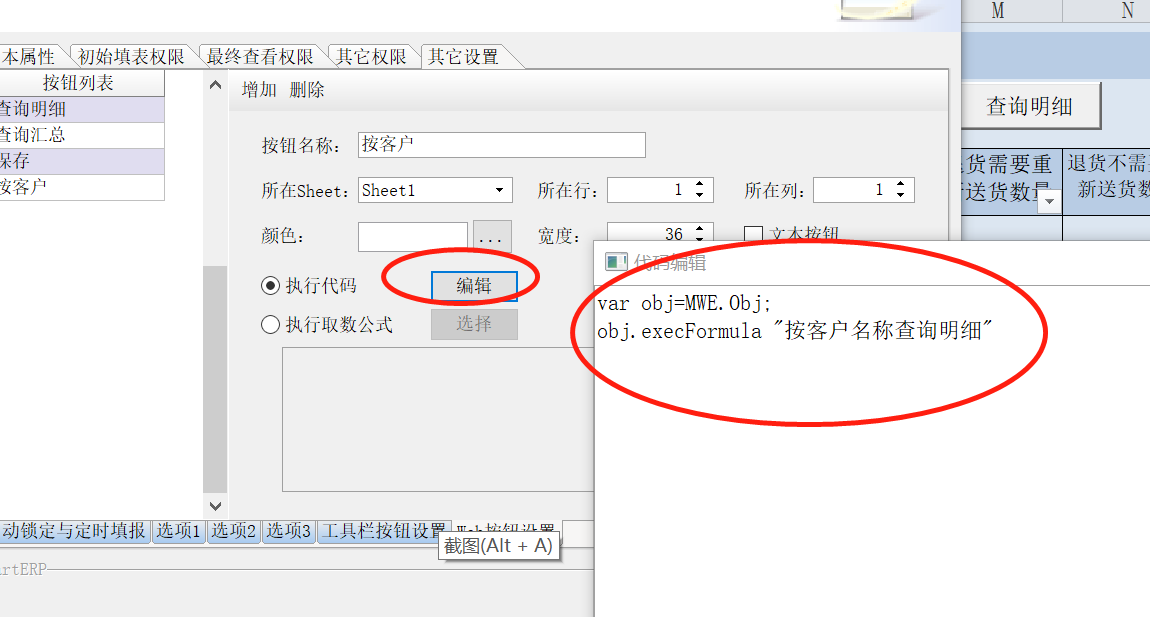
对应的VBA代码如下:
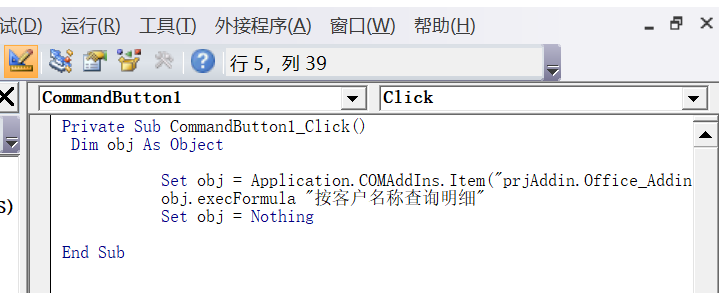
可见,JS不比VBA复杂,甚至有时候更简单,前面说过,如果仅仅是为了执行取数公式,其实可以不写JS代码,而是直接选择公式即可,如下图所示:
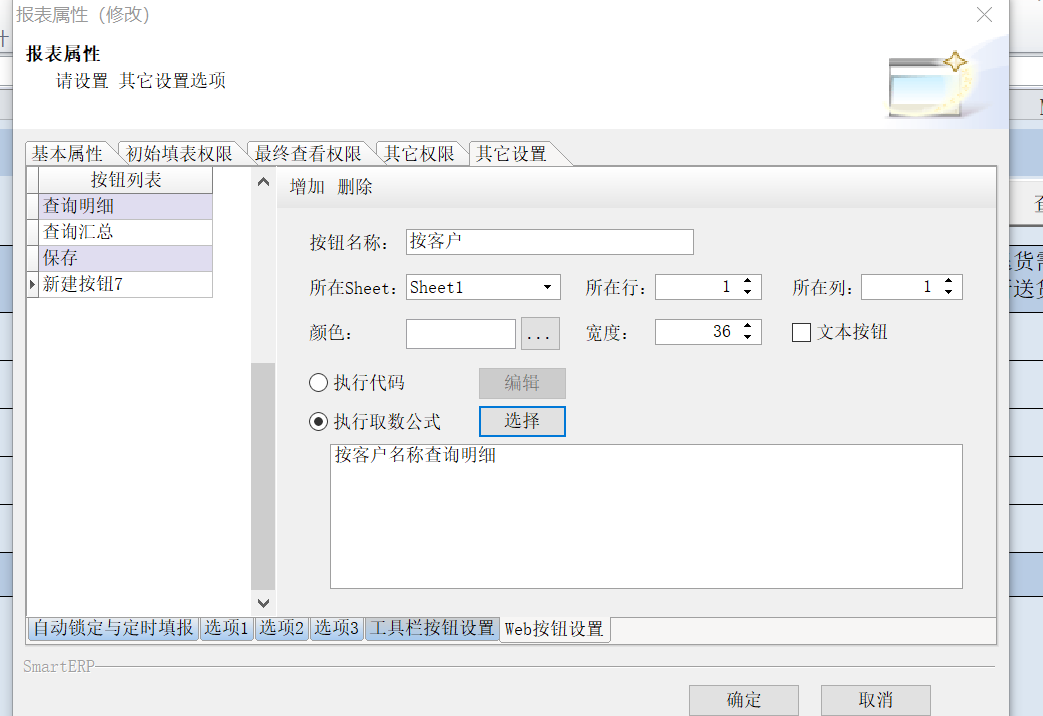
下面就是模板填报时候的样子:(演示按钮)
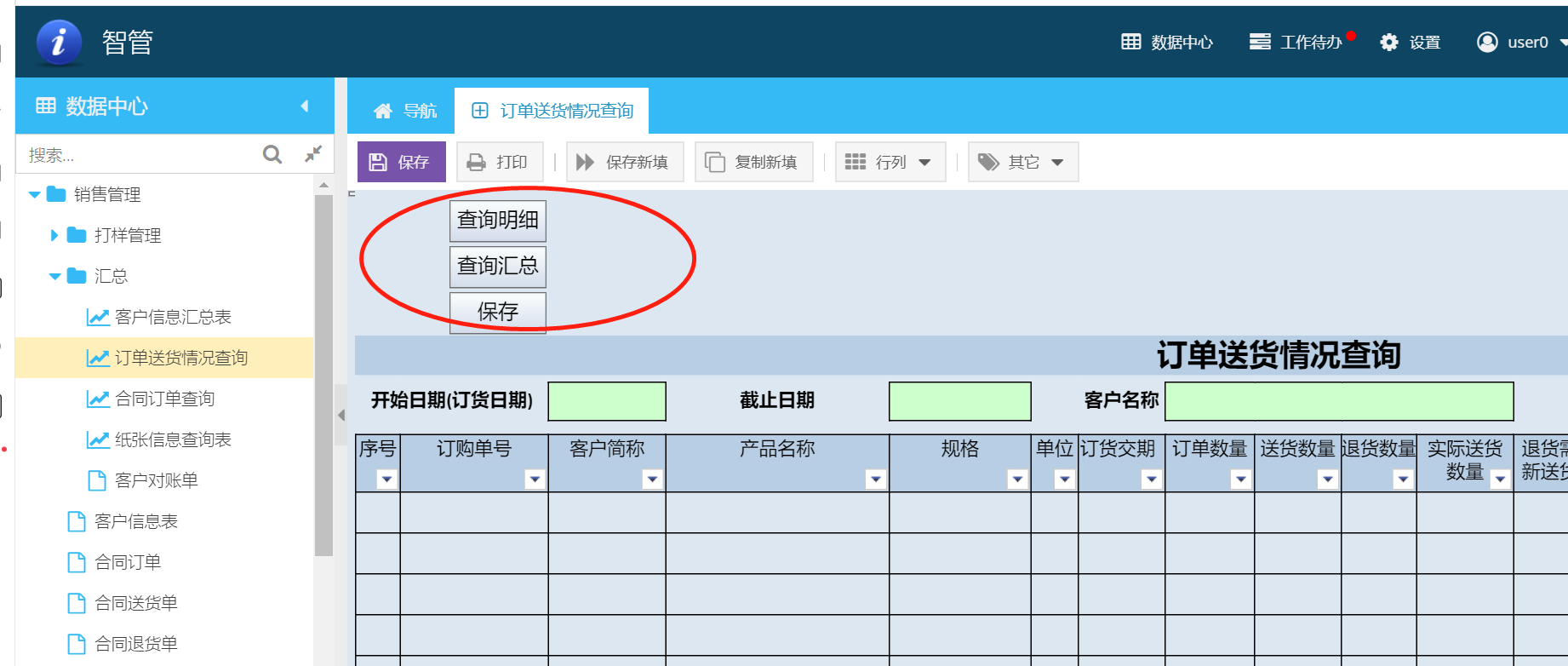
可以看见模板里出现了3个按钮,点击后就会执行。
目前已经提供了大部分常用的接口方法:
-
接口方法
-
printReport
saveReport
execFormula
newReportData
newReportData2
viewReportData
editReportData
getOperationName
getOperationNameEh
execDBProcedure
execDBFunction
setOperator
updateOperatorStatus
sendEMail
sendSMS
fillRepNextData
flowPostToNext
flowPostToPrior
stopFlowPost
这些接口方法是对应原来的VBA接口方法,参数和作用的意义都是一样的。
注意:JS的语法是区分大小的,这些接口方法都是小写开头。
这里支持标准的JS语法,有兴趣的用户平时可以学习一下一些基本的JS语法即可。
我们除了提供对应于VBA接口的JS接口方法外,我们还提供了一些额外的方法,让你可以方便地访问电子表格中的数据,比如:
msgbox(sMsg);
显示信息对话框
获取当前工作簿
获取工作簿后,进一步可以获取指定的Sheet,
根据sheet的名字获取sheet对象
根据sheet的索引号获取sheet对象
获取当前活动Sheet
getActiveCell();
获取当前活动单元格
打印指定的Sheet,参数是Sheet的索引号,索引号从0开始
获取某个Sheet以后可以进一步调用如下方法:
getValue(行号, 列号);
获取指定行号和列号的单元格的内容,注意:这里的行号和列号是实际行列号 减 1,比如要获取Sheet里的第10行第9列的单元格的内容的话,应该这样调用:
var obj=MWE.Obj;//获取接口对象,注意区分大小写
var sheet =obj.getActiveSheet();//通过接口对象获取当前活动Sheet
//或者 var sheet=obj.getWorkBook().getSheetFromName(“Sheet1”)
//通过工作簿获取名字为Sheet1的sheet对象
//或者 var sheet=obj.getWorkBook().getSheet(0)
//通过工作簿获取索引号为0的sheet对象
msgbox(sheet.getValue(9,8));//注意这里的行列分别减了1
以上代码的显示当前活动Sheet中的第10行第9列的单元格的内容。代码中的“//”表示后面的是注释而不是代码,这部分不执行。
setValue(行号, 列号,内容);
给Sheet的指定行号和列号的单元格写入指定内容,这里行号和列号也是跟getValue函数的行号和列号的规定一样;
一,增加及优化的功能:
1、原生App对安卓11进行重新匹配以支持安卓11
2、优化App对安卓系统权限的控制申请,更加方面易用
3、大幅度优化扫描功能,扫描速度大幅度提高,可以媲美微信和支付宝,
同时支持自动拉近镜头和支持文字\声音\震动等提示功能
4、原生App的填写下一份连续填报功能也支持工作流模板
5、支持模板Excel格式批量转换的功能
6、支持设置IE的登录窗体背景图片(针对Excel版)
7、支持设置填报助手和IE的右上角菜单文字颜色(针对Excel版)
8、支持设置导航是否显示导航副标题(针对Excel版)
9、增加VBA接口EditReportData2支持在当前Excel中修改打开
10、优化列表窗体数据规范批量填充时的速度
11、大大优化某些大型模板的打开速度
12、导入Excel格式如果是2007文件格式就自动选中2007以上专用反之亦然
13、优化更新公式传递的功能,更加人性化
14、增加链接打开、工作流填写区域、工作流公式等的设置容量限制
15、优化了其它若干问题
二、纠正的问题:
1、解决生成中文数据表的功能优化数据项目含有冒号时报错的问题
2、解决新增数据项目可能会把WebApp移动导航中的非数据项目删除的问题
3、解决WebApp移动导航设置中新增非数据项目元素时不应该可以手动输入的问题
4、解决WebApp导航中多次调整数据项目顺序后可能存在的问题
5、解决明细表的打开读写控制公式中
如果筛选条件没有用到数据项目会导致报错的问题
6、明细表的打开读写控制公式暂时不支持清空操作否则会报错
7、解决流程如果抄送给多个人时会导致同一个人重复发送多次信息的问题
8、工作流独立复制执行的下一步处理人如果选择<所有部门>会导致无效
9、解决有时候填报打开时模板界面会闪烁的问题
10、解决自动填报不能执行更新公式传递工作流的问题
11、解决在Excel客户端新增数据项目后再在数据中心查看打开会报错的问题
12、解决模板不打开直接设置根据报表内容决定的高级查看权限会报错的问题
13、解决登录后自动打开模板的条件查询中如果选择了去掉重复值就导致报错的问题
14、解决删除模板时如果最后一个模板删除后如果点击过快会报错的问题
15、解决WebApp中双击按钮会导致取数公式执行两次的问题
16、解决数据中心的显示视图中的统计项目,如果被删除导致报错并且不能自动修复的问题
17、解决在超出设置了自动断开时间后填报经理的导航里还可以点击打开模板的问题
18、解决系统管理的组织机构那里,如果部门同名可能会导致右边下级部门不能正确显示的问题
19、解决WebApp的数据规范集中的条件判断空值不准的问题
20、解决因为把操作系统的日期格式设置为带星期几而导致的问题
21、解决在填报助手中处理工作流时有时候会报同步错误的问题
22、如果流程的摘要有问题会明确提示出来
23、解决全局变量设置编辑时会报错的问题
24、解决在超过20个以后的明细表中进行格式标记保存后重新打开时会报错的问题
25、解决在App中处理抄送流程后,但是高级查看权限中参与处理过工作流的方式不生效的问题
26、如果模板Cells(1,1)单元格字体格式有问题会明确提示出来
27、解决给附件设置文件类型后可以通过在选择框中手动输入的方式来选择
指定类型以外的文件的问题
28、解决列表窗体数据规范多选并且使用了左分类确定后再次修改打开时会报错的问题
29、解决列表窗体数据规范的非包含在列重复表中不生效的问题
30、解决流程任务中设置了不允许删除行但是还是可以删除的问题
31、解决系统管理员在流程工作台中怎么只显示流程监督不显示流程管理的问题
32、解决模板内部最小化以后导致下次打开看不见内容的问题
33、解决登录后连续不操作超过20分钟就会断开的问题
34、解决工作流模板如果有Sheet隐藏起来
那么在流程工作台中查看打开时会报错的问题同时提供了速度
35、解决有时候设置模板的颜色选项后会导致模板被锁定的问题
36、解决填报保存时有时候会报错误数据类型的问题
37、新增微信推送如果内容包含回车换行可能会导致多次重复发送
38、解决修改打开时第一条公式如果产生了条形码
如果仅接着第二条公式使用了合并就会报错
39、解决新增邮件公式中EMail地址为常量时报错的问题
40、解决保存后产生的自动编码在App不生效的问题
41、解决WebApp如果取数公式选中了累加填充,如果填充主表项目如果
目标项目有内容同时公式没有数据这样会知道目标项目的第一个字符被删除
42、解决如果明细表设置为不保存数据然后填报时设置了批注或者格式标记就会导致
查看和修改打开时报错的问题
43、解决列表窗体数据规范不能填入1900-和1899-开头的内容的问题
44、解决交叉表区域部分单元格有Excel公式时没有公式的单元格也不能填写的问题
45、解决发现的其它若干问题